Contents
保護者マイページとは?
保護者がママれん!ノートのページを閲覧・編集するためのページです。
園児の基本情報や保育園での過ごし方、健康状態などを保護者のスマートフォンなどから確認できます。
また、保護者が園児の日々の様子を記入することで、園児の情報を保育士と共有できます。
ご利用になる前に
*このページの機能は、保育園側の権限設定により、保護者は閲覧・編集ができない場合があります。
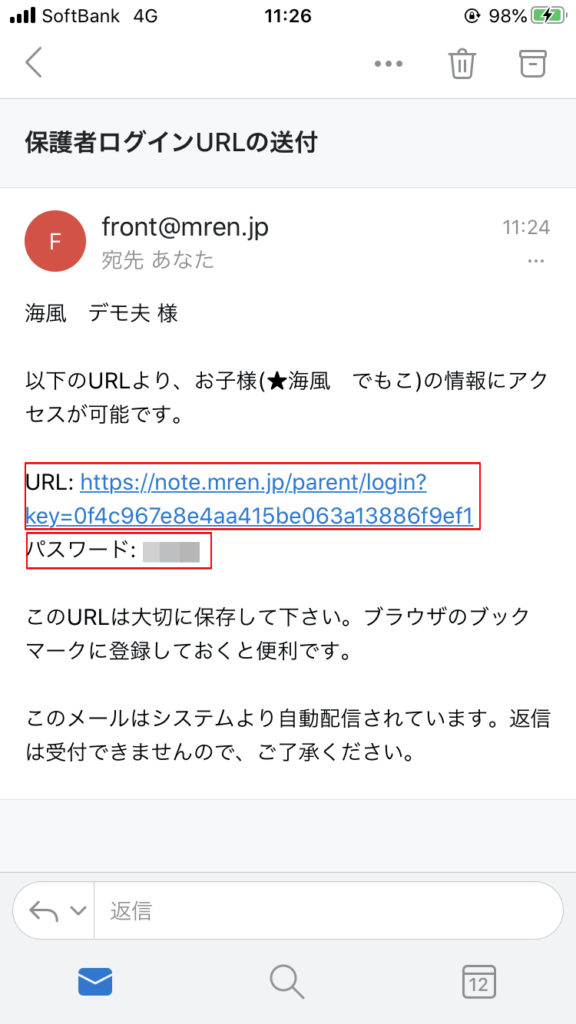
受信したメールに添付されたURLにアクセス
- URLをクリックします
パスワードはログインの際に必要なので保管してください。
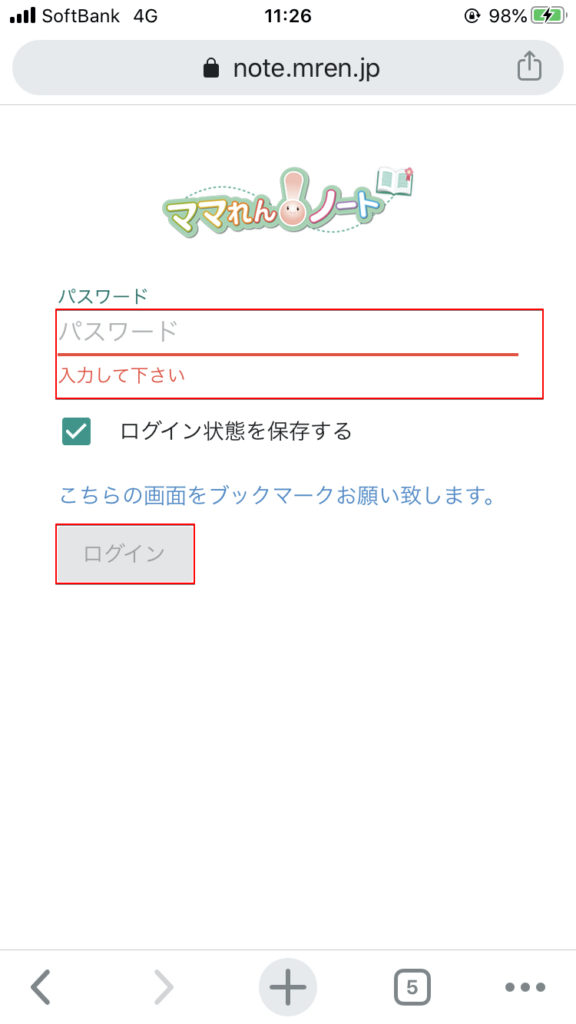
ログイン
- 受信したメールに記載されたパスワードを入力します。
- ログインボタンを押します。
この画面をブックマークに登録してください。
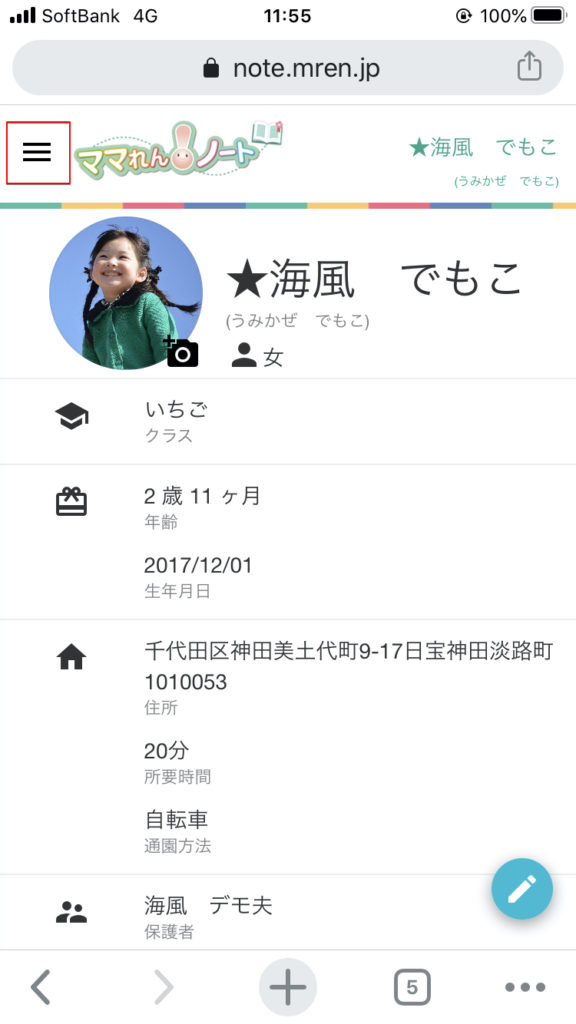
メニュー選択
画面左上のマークを押すことでメニューが表示され、各項目を閲覧・編集できます。
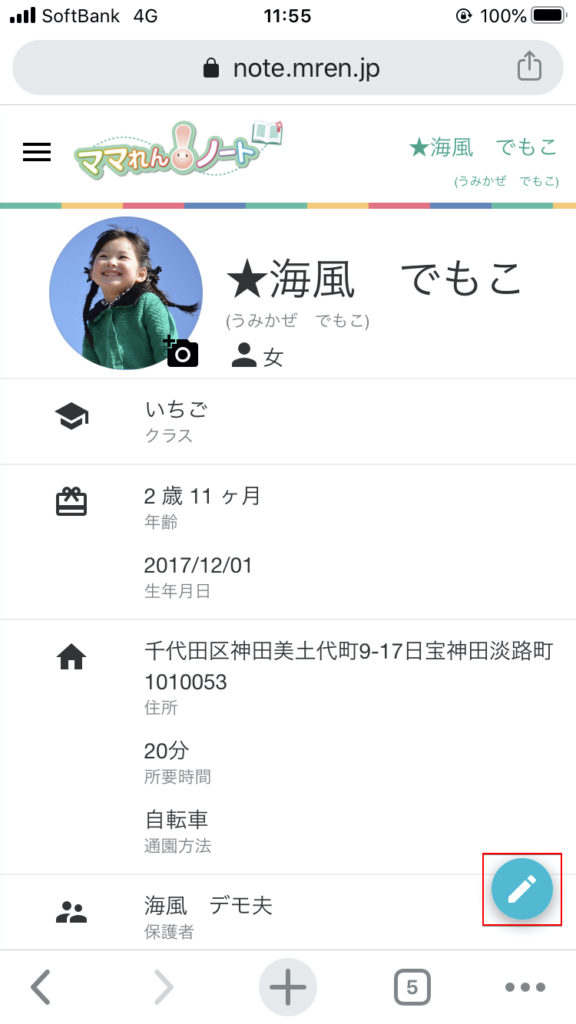
編集可能な項目について
保護者が編集可能な項目は、右のようなペンのマークが表示されます。
マークを押すことで編集画面に遷移します。
園児の基本情報
園児の基本情報とは?
園児の基本情報は、保護者が園児の基本情報を閲覧・編集する機能です。
名前や年齢、保護者の情報といった基本情報を、保護者が閲覧・編集して、保育士と共有できます。
園児の画像をアップロードすることも可能です。
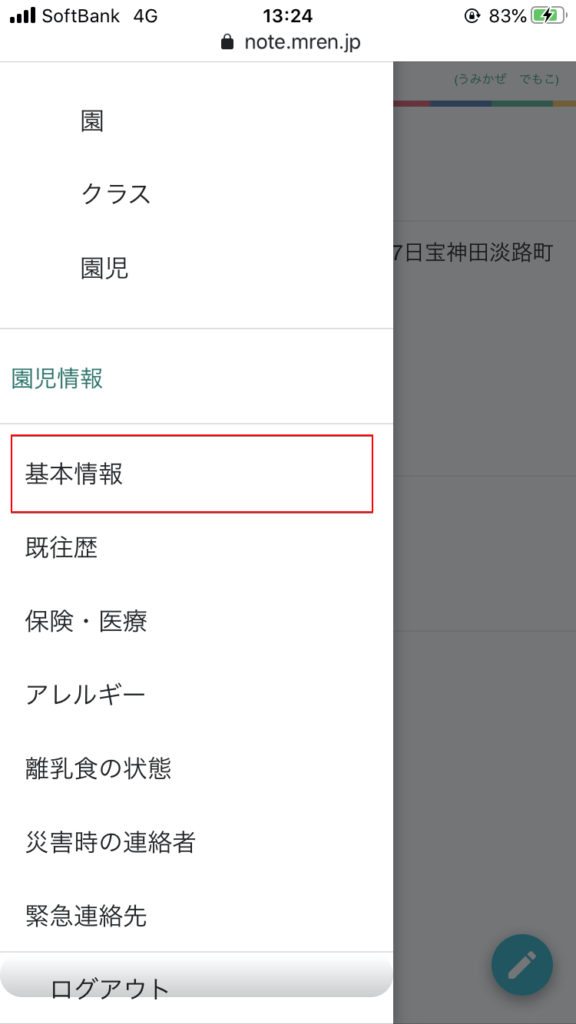
園児の基本情報の閲覧
- メニューを開きます。メニューの開き方は「ご利用になる前に」の「メニュー選択」をご参照ください。
- メニューから基本情報を押します。
園児の基本情報の編集については、「ご利用になる前に」の「編集可能な項目について」
をご参照ください。
園児の既往歴
園児の既往歴とは?
園児の既往歴は、保護者が園児の既往歴を閲覧・編集する機能です。
病名・発症年月・完治年月・備考を保護者が閲覧・編集できます。
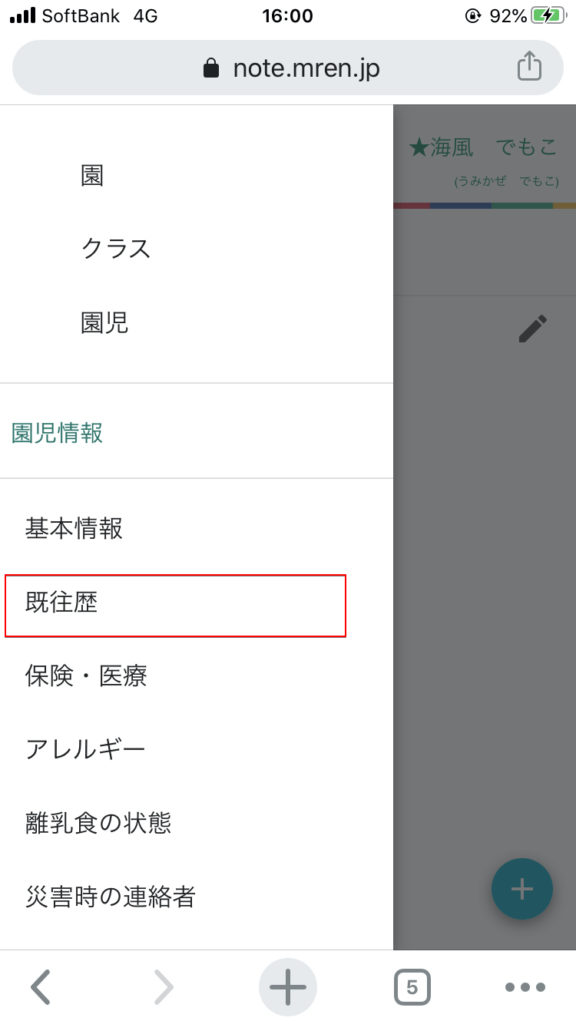
園児の既往歴の表示
- メニューを開きます。メニューの開き方は「ご利用になる前に」の「メニュー選択」をご参照ください。
- メニューから基本情報を押します。
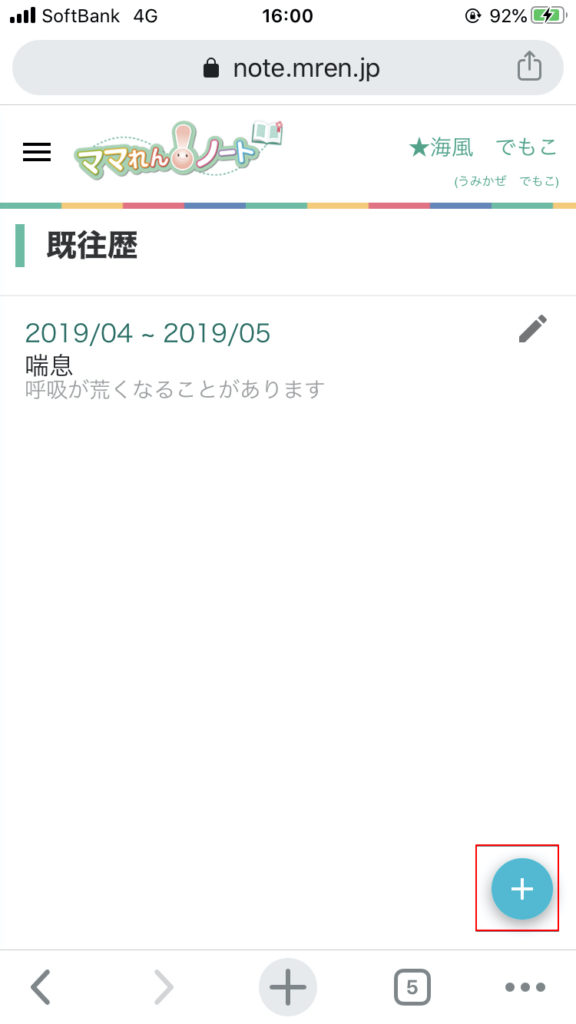
園児の既往歴の登録
- 既往歴を表示した画面の右下の+を押します。
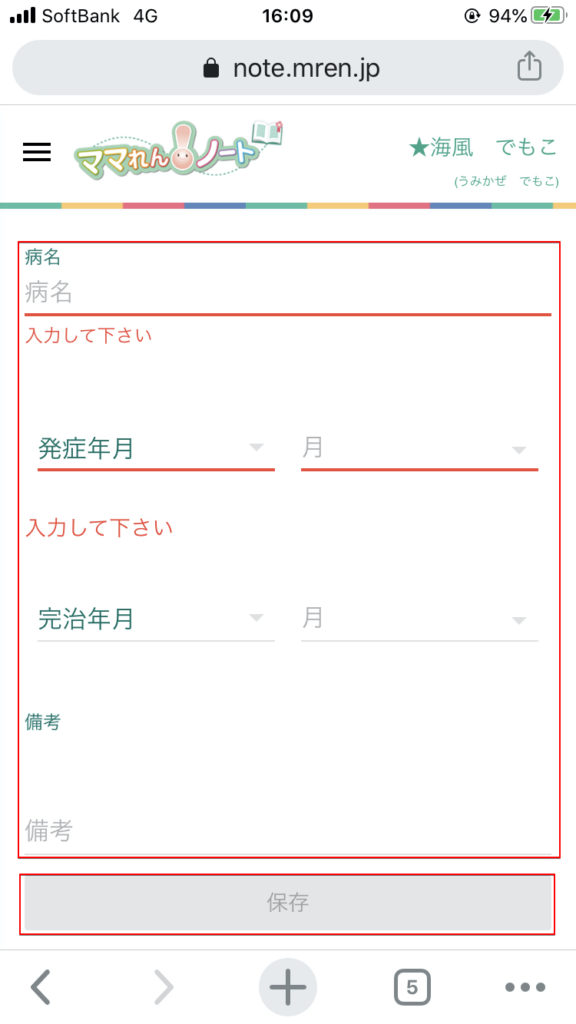
2. 必要事項を入力します。
3. 保存ボタンを押します。
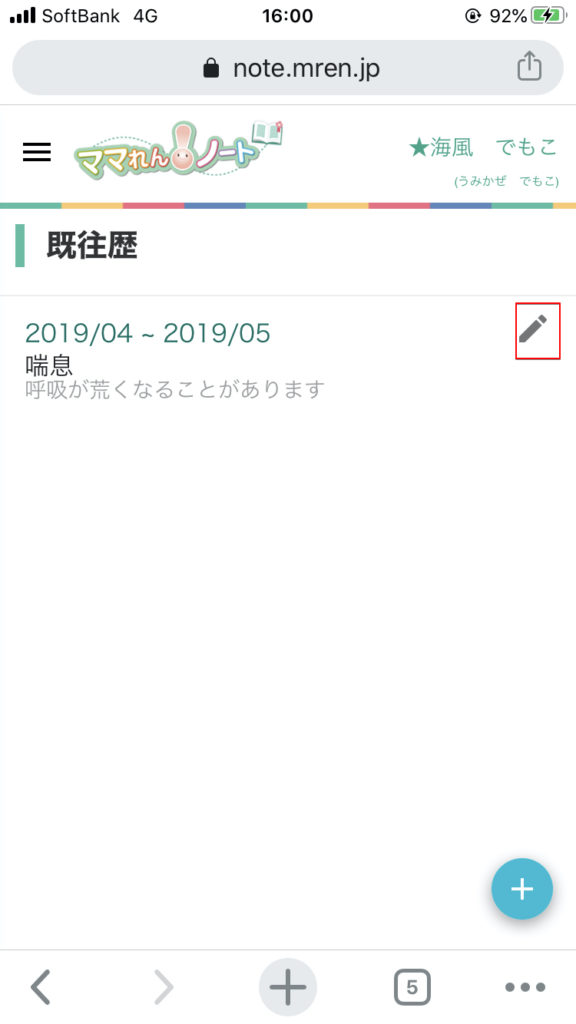
園児の既往歴の編集
- 編集ボタンを押します。
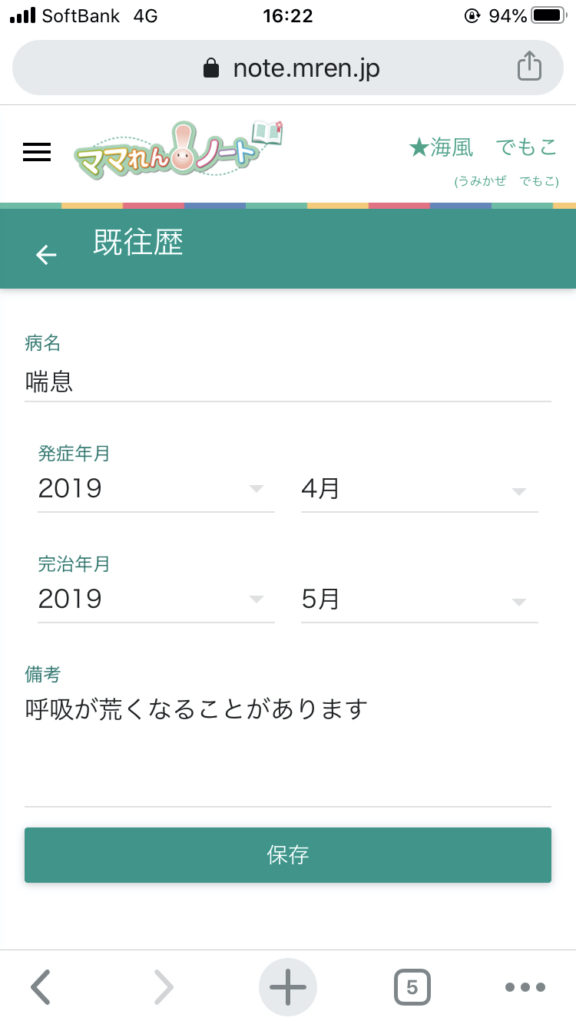
2. 必要事項を入力します。
3. 保存ボタンを押します。
園児の保険・医療
園児の保険・医療とは?
園児の保険・医療は、保護者が園児の保険証・医療費助成受給券・かかりつけ病院を閲覧・登録する機能です。
かかりつけ病院の情報を保育園と共有することで、緊急時に備えられます。
保険証と医療費助成受給券の画像がアップロードできます。
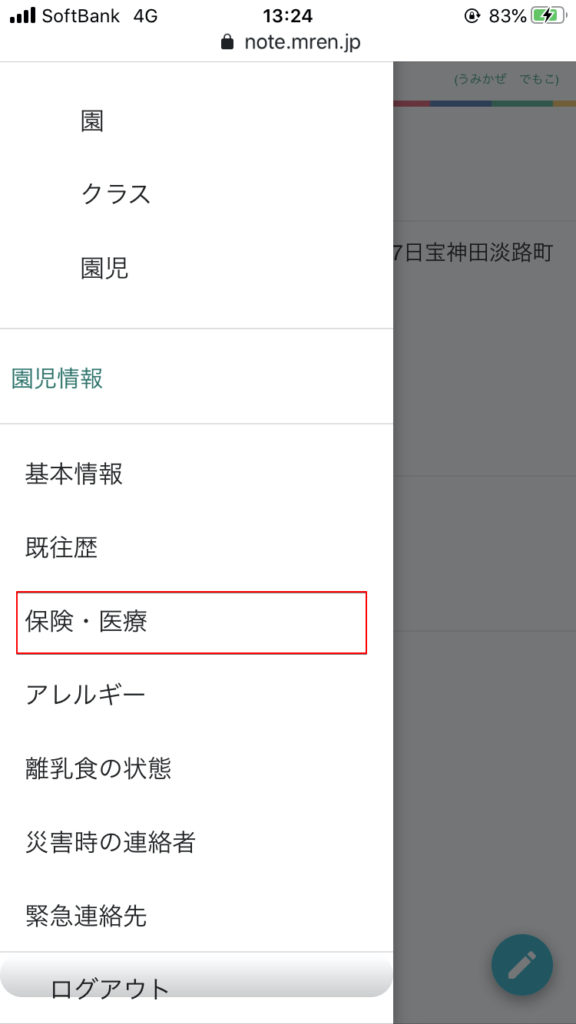
園児の保険証の表示
- メニューを開きます。メニューの開き方は「ご利用になる前に」の「メニュー選択」をご参照ください。
- メニューから保険・医療を押します。
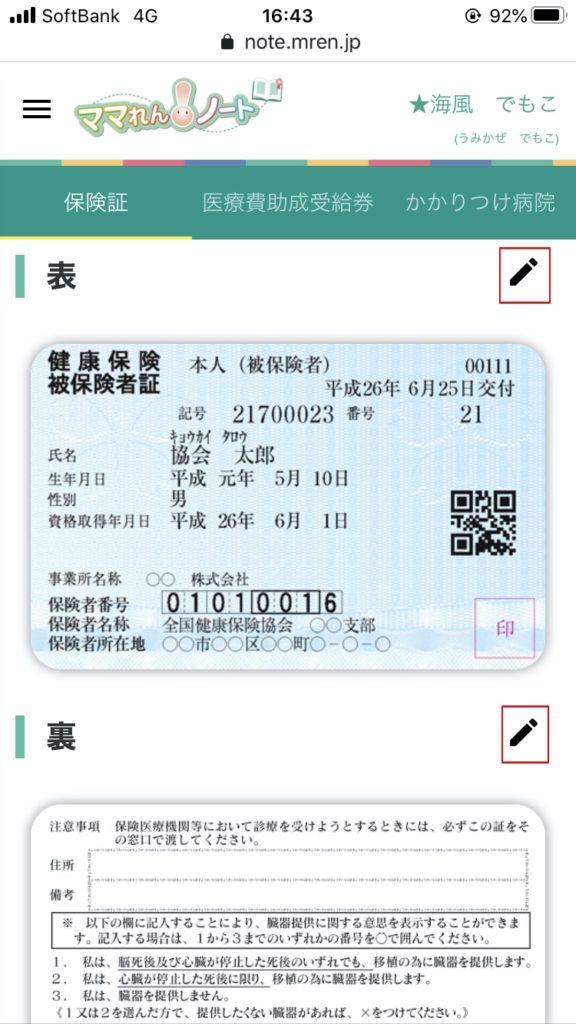
保険証の編集
- 編集ボタンを押します。
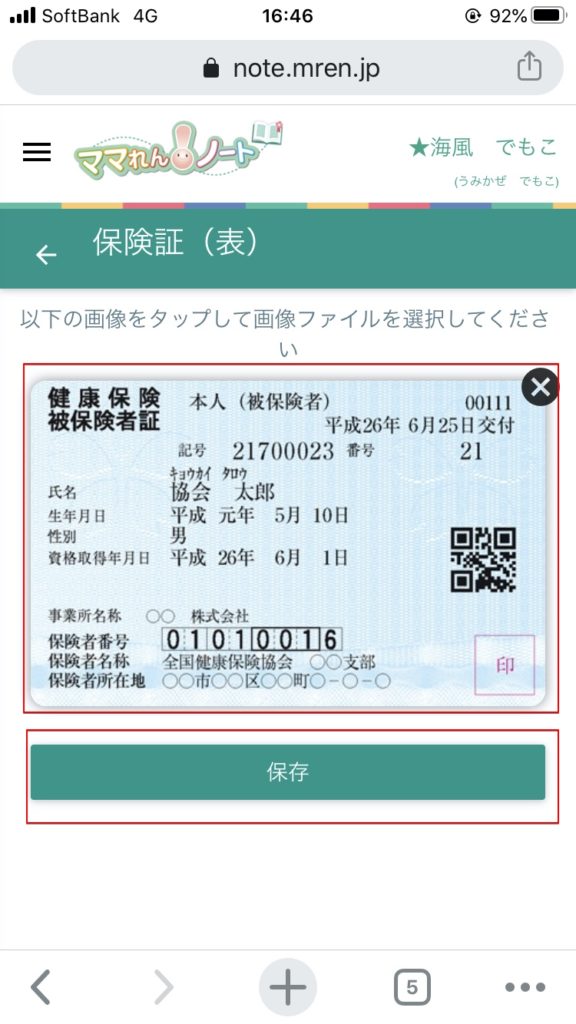
2. 保険証の画像をアップロードします。
3. 保存ボタンを押します。
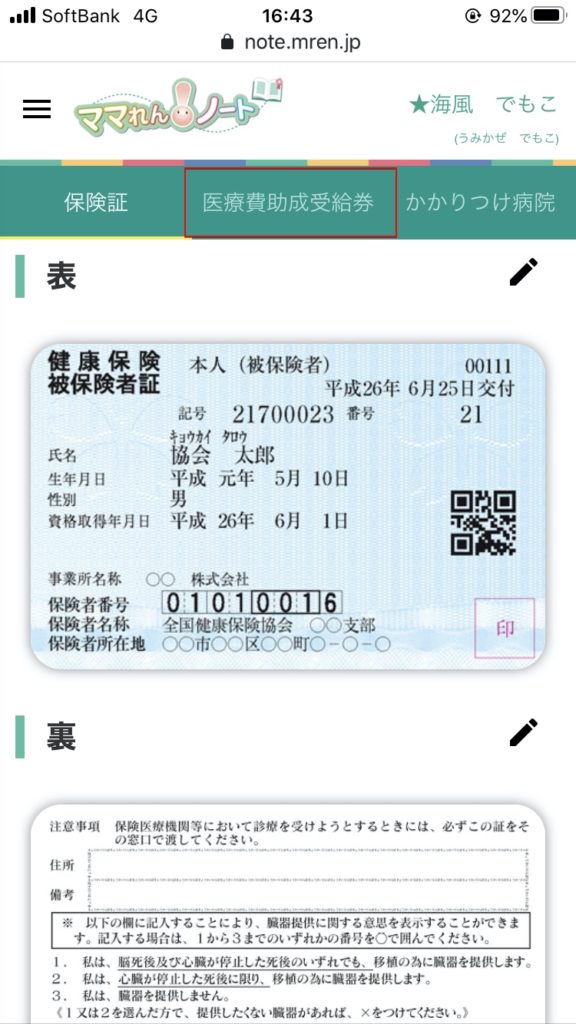
医療費助成受給券の表示
- 医療費助成受給券を押します。
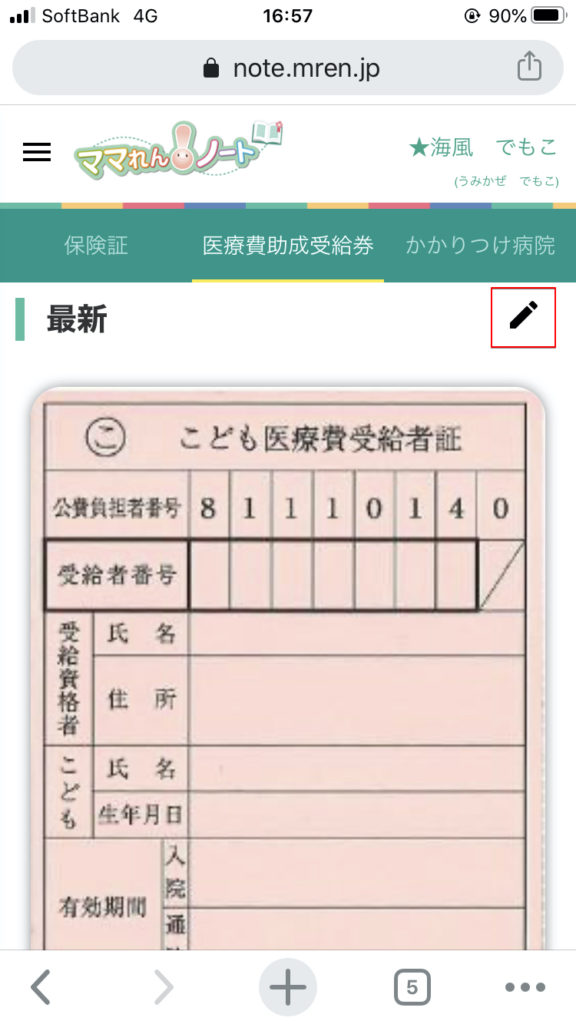
医療費助成受給券の編集
- 編集ボタンを押します。
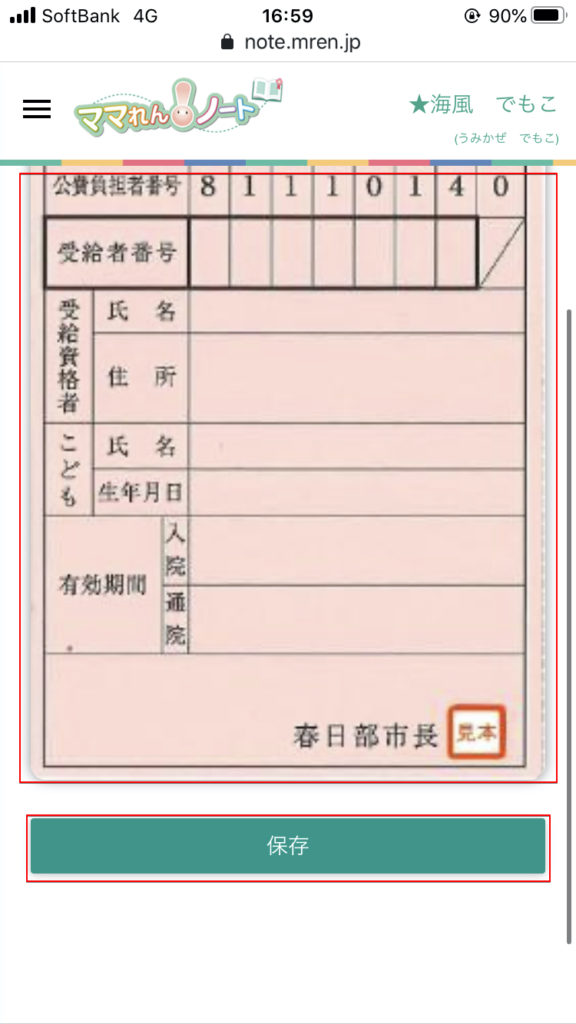
2. 医療費助成受給券の画像をアップロードします。
3. 保存ボタンを押します。
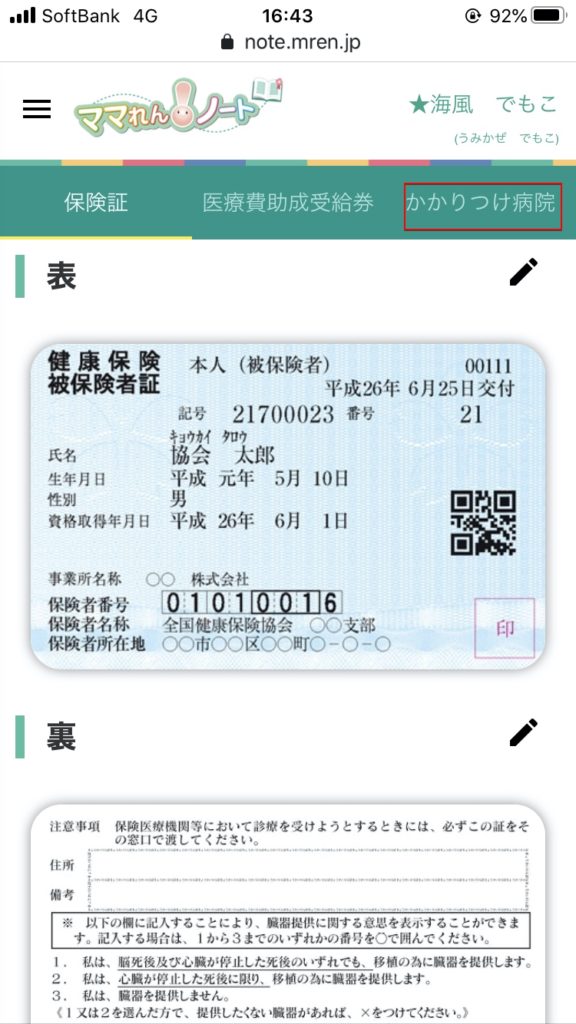
かかりつけ病院の表示
- かかりつけ病院を押します。
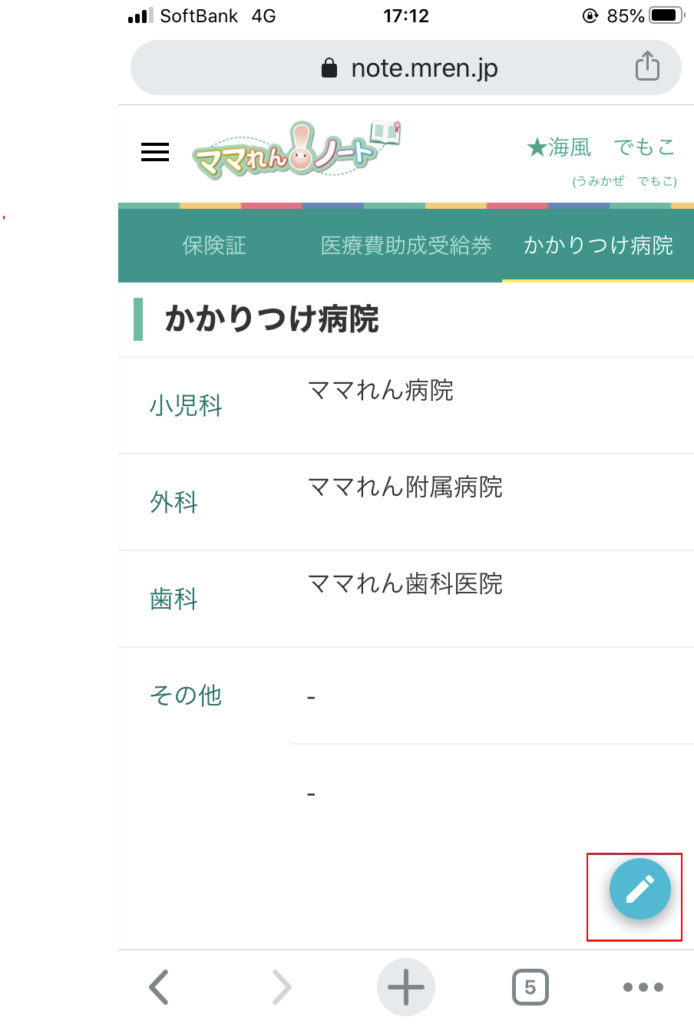
かかりつけ病院の編集
- 編集ボタンを押します。
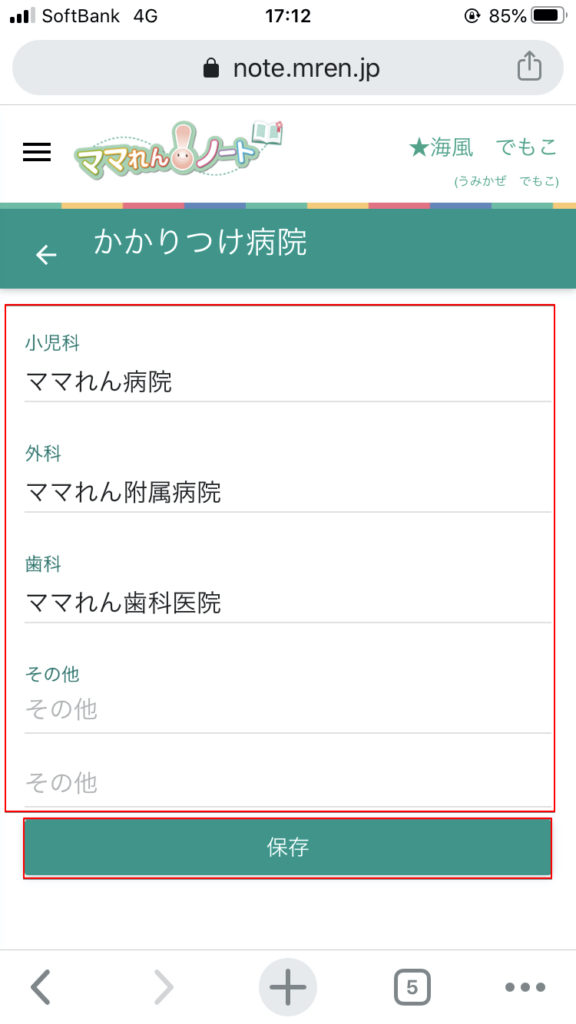
2. 必要事項を入力します。
3. 保存ボタンを押します。
園児のアレルギー
園児のアレルギーとは?
園児のアレルギーは、園児のアレルギー情報を保護者が閲覧・編集する機能です。
保育園とアレルギー情報を共有することで、アレルギーのある食材を摂取してしまうことを防ぐことができます。
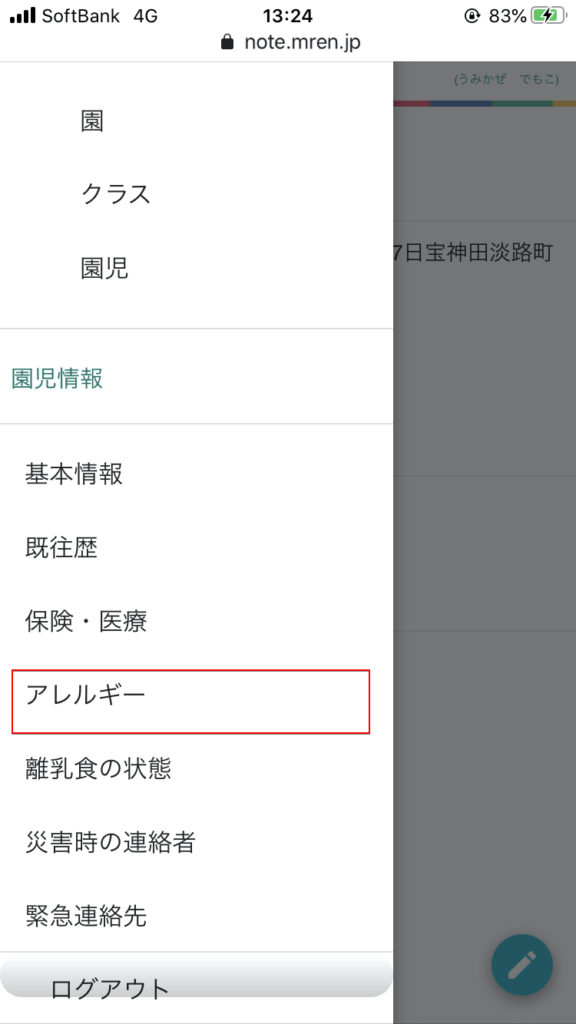
主要アレルギーの表示
- メニューを開きます。メニューの開き方は「ご利用になる前に」の「メニュー選択」をご参照ください。
- メニューからアレルギーを押します。
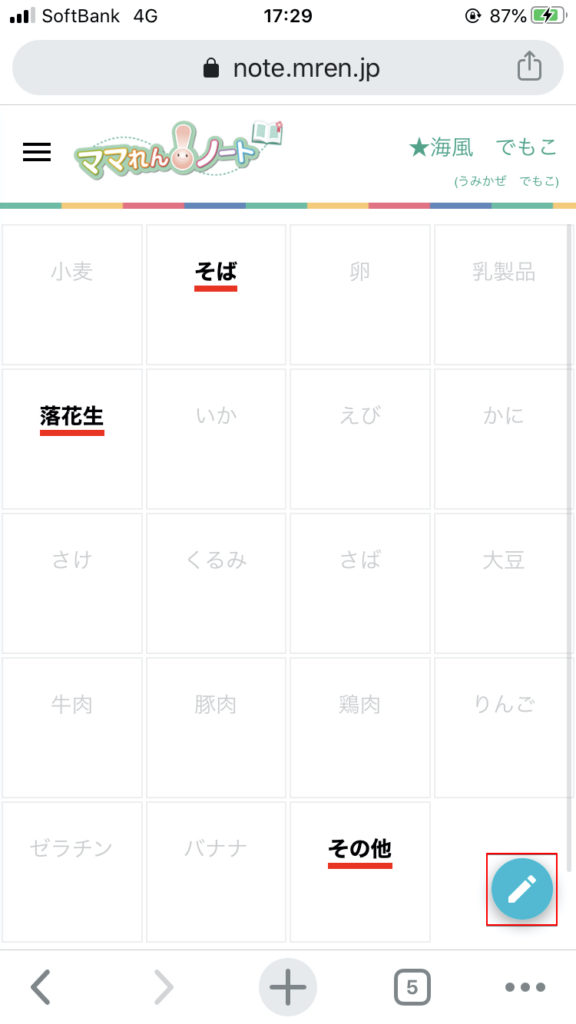
主要アレルギーの編集
- 編集ボタンを押します。
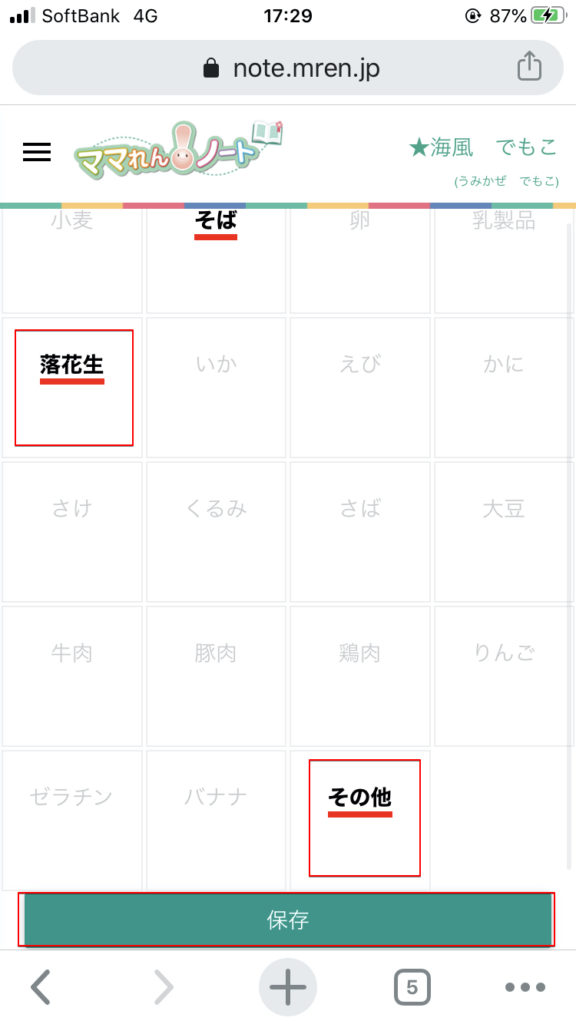
2. 追加したいアレルギーを押します。
3. 保存ボタンを押します。
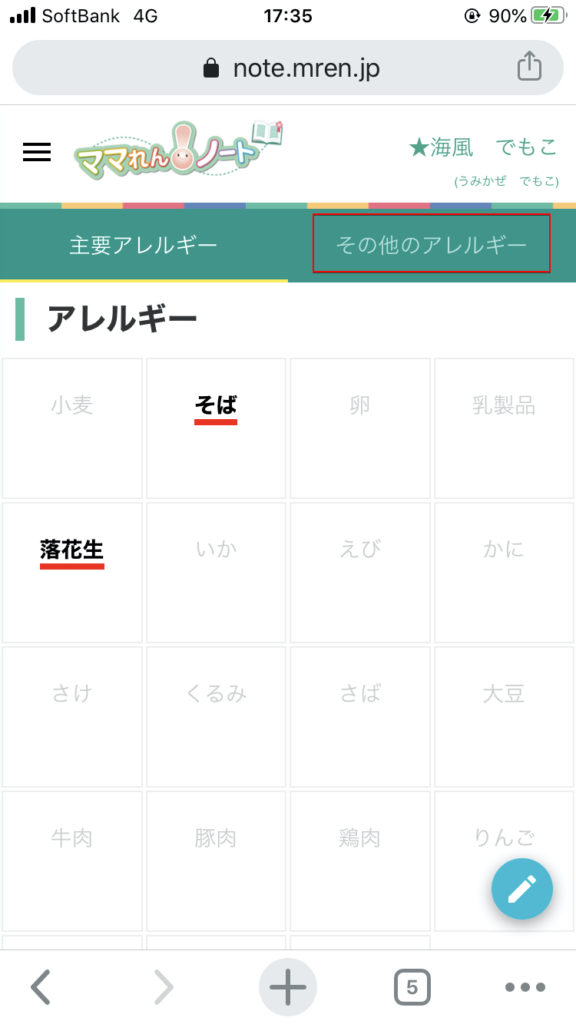
その他のアレルギーの表示
- その他のアレルギーを押します。
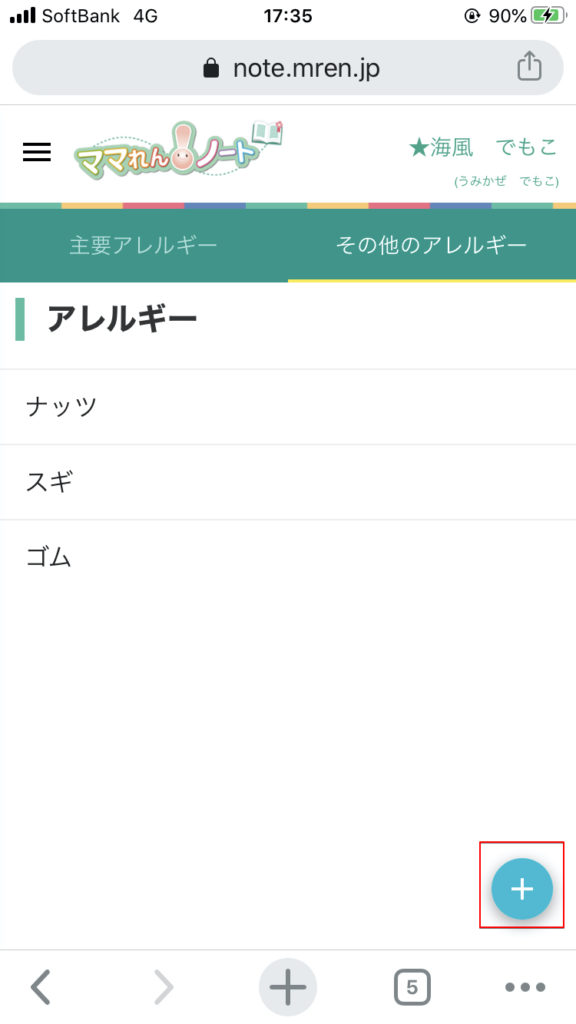
その他のアレルギーの編集
- +を押します。
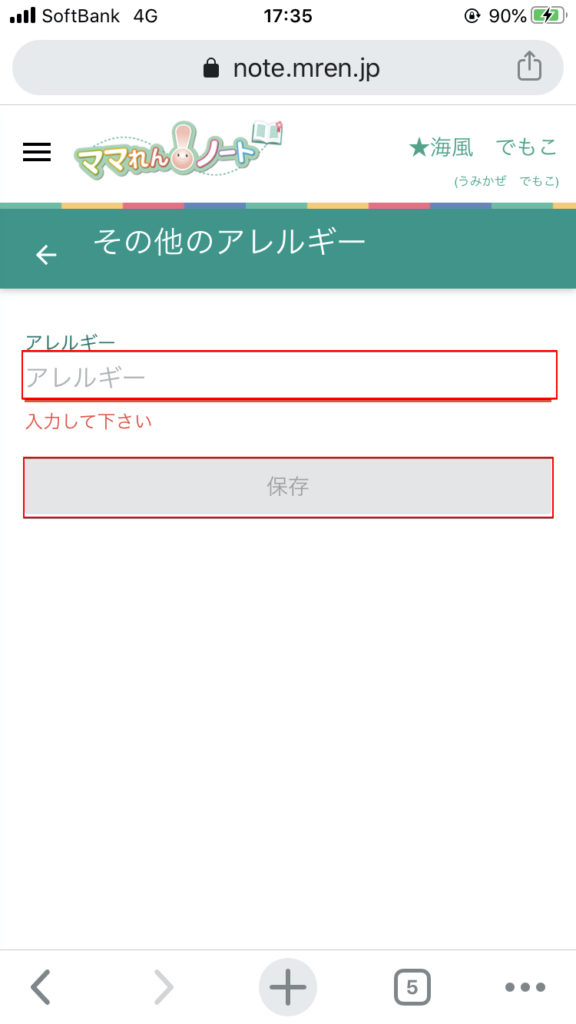
2. 必要事項を入力します。
3. 保存ボタンを押します。
園児の離乳食の状態
園児の離乳食の状態とは?
園児の離乳食の状態は、保護者が園児の離乳食の状態を閲覧・編集する機能です。
食べられる離乳食の情報を保育園と保護者が共有することができます。
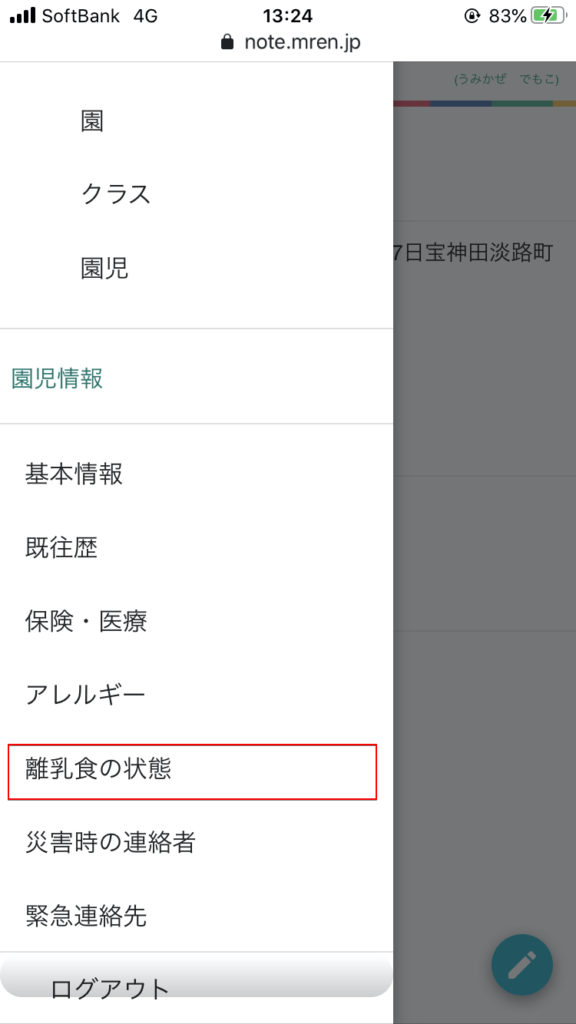
園児の離乳食の状態の表示
- メニューを開きます。メニューの開き方は「ご利用になる前に」の「メニュー選択」をご参照ください。
- 離乳食の状態を選びます。
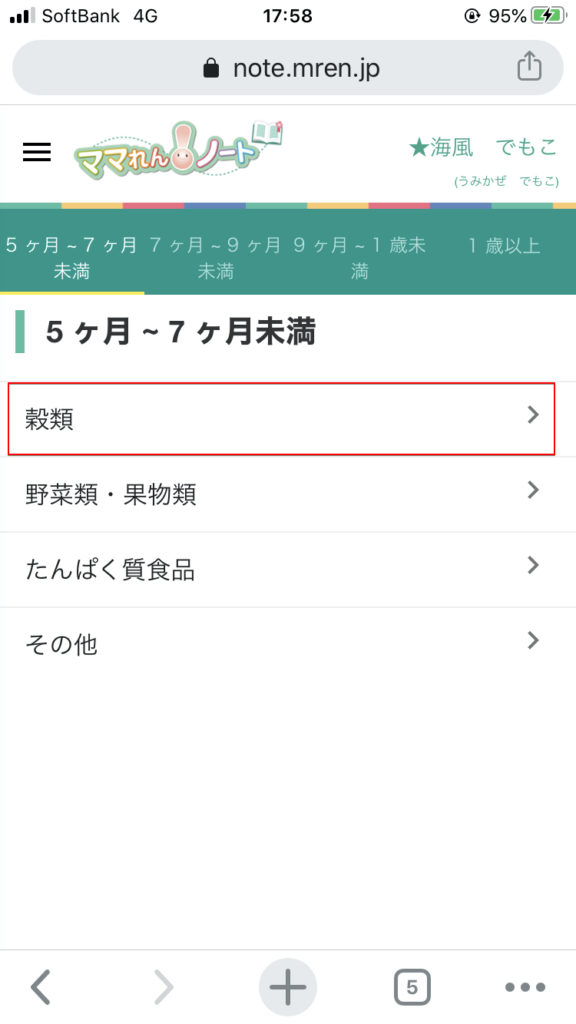
食べ物のジャンルの選択
食べ物のジャンルを押すことで、それぞれのジャンルの食品が表示されます。
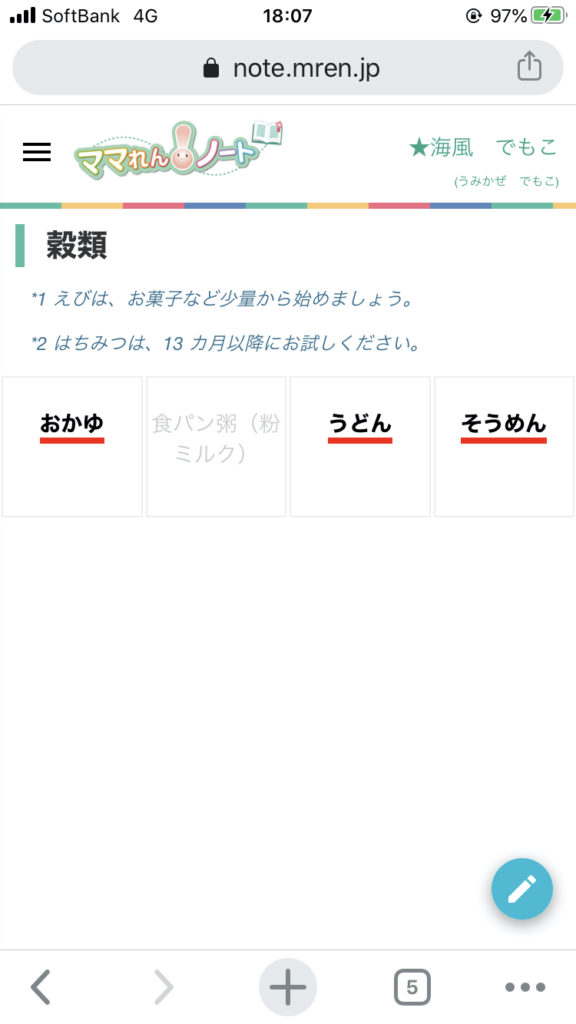
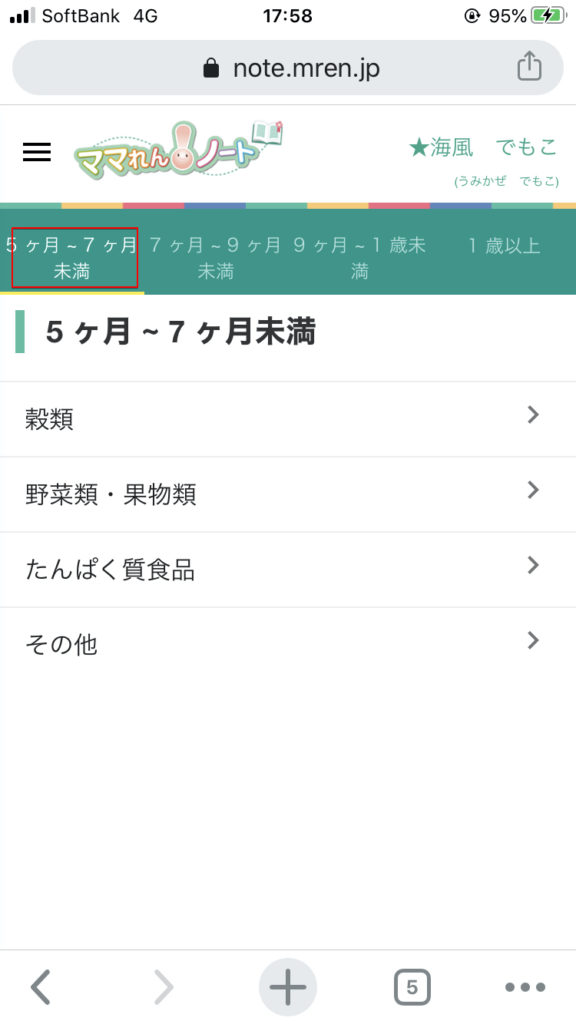
月齢の切り替え
月齢を押すことで表示する区分を切り替えることができます。
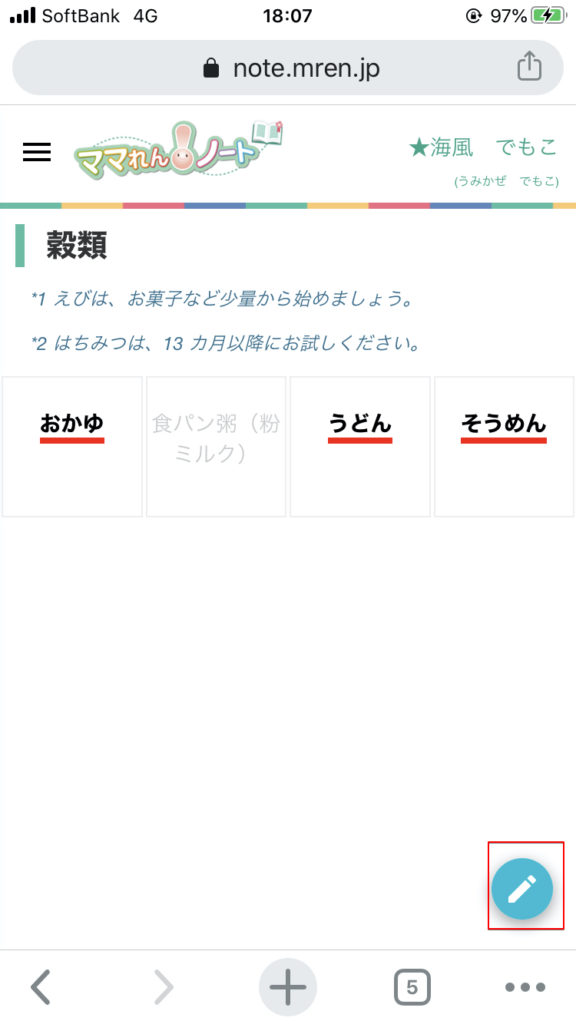
園児の離乳食の状態の編集
- 編集ボタンを押します。
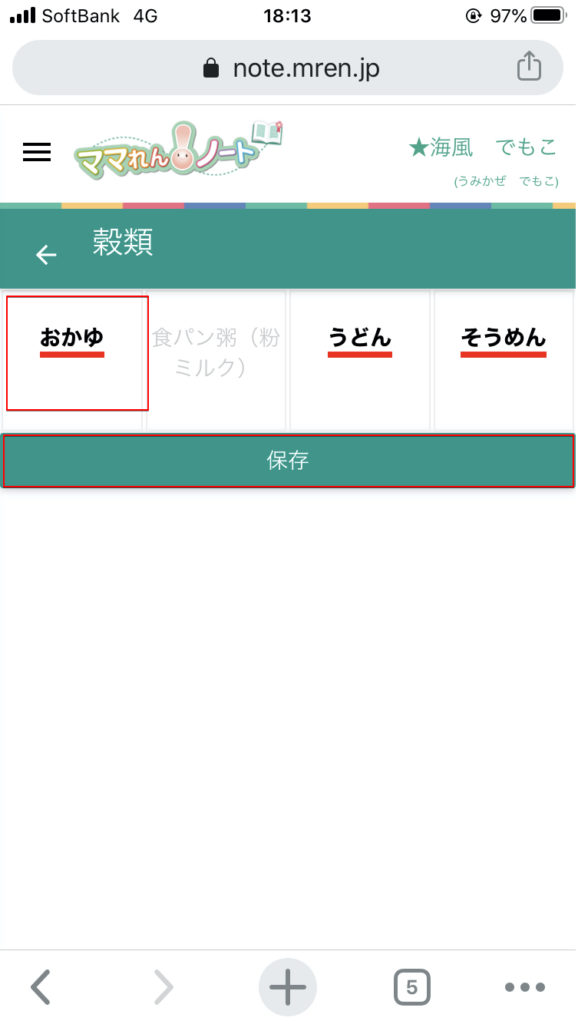
2. 離乳食の品目を押します。
3. 保存ボタンを押します。
災害時の連絡者
災害時の連絡者とは?
災害時の連絡者は、保護者が災害の際の連絡者の名前・連絡先を閲覧・編集する機能です。
災害時の連絡先を保育園と保護者が共有することで、災害が起こった際に素早く連絡を取ることができます。
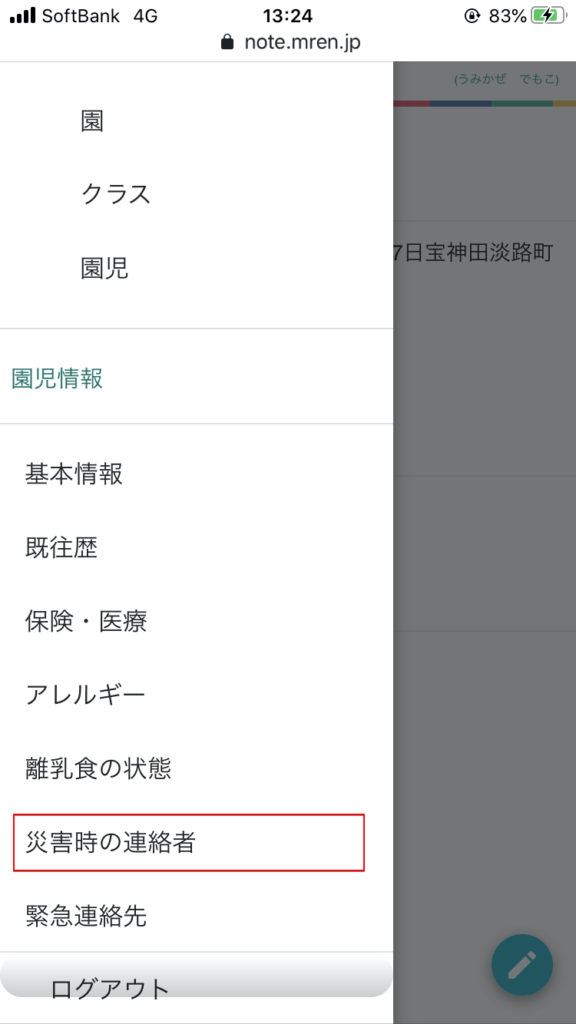
災害時の連絡者の表示
- メニューを開きます。メニューの開き方は「ご利用になる前に」の「メニュー選択」をご参照ください。
- 災害時の連絡者を選びます。
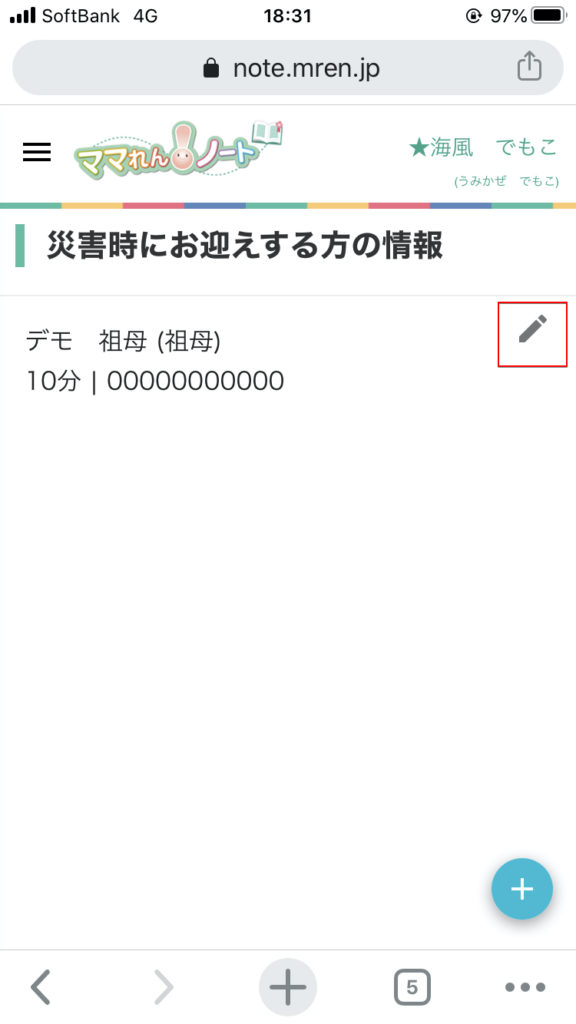
災害時の連絡者の編集
- 編集ボタンを押します。
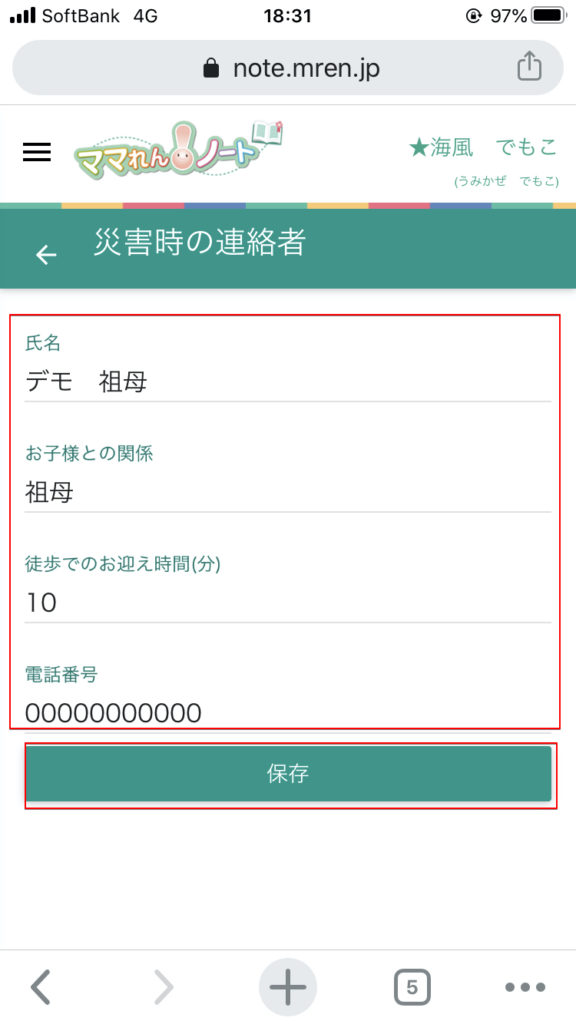
2. 必要事項を記入します。
3. 保存ボタンを押します。
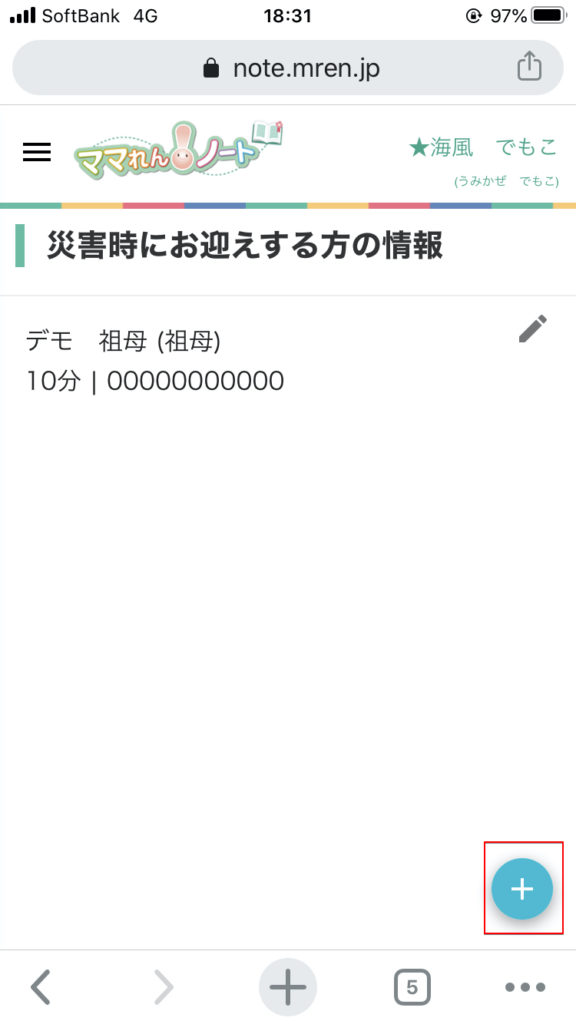
災害時の連絡者の登録
- +を押します。
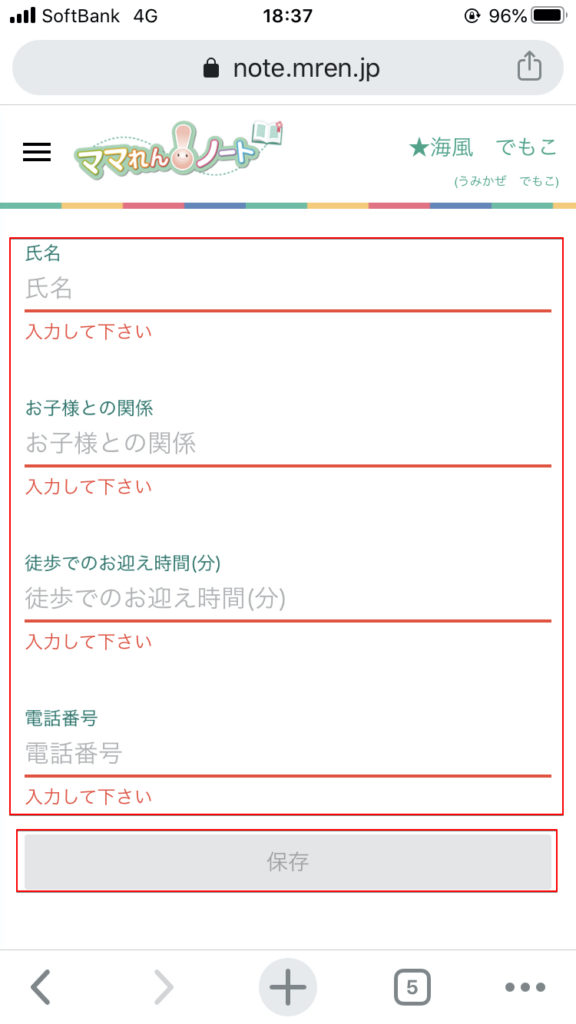
2. 必要事項を記入します。
3. 保存ボタンを押します。
緊急連絡先
緊急連絡先とは?
緊急連絡先は、保護者が緊急時の連絡先を閲覧・編集する機能です。
緊急連絡先を保育園と保護者が共有することで、緊急時に素早い情報の伝達ができます。
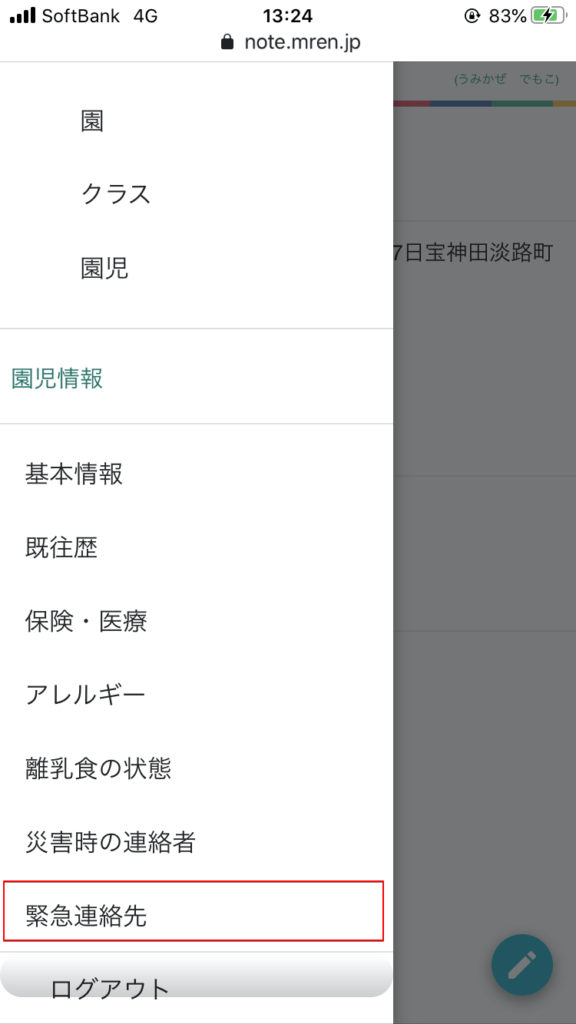
緊急連絡先の表示
- メニューを開きます。メニューの開き方は「ご利用になる前に」の「メニュー選択」をご参照ください。
- 緊急連絡先を選びます。
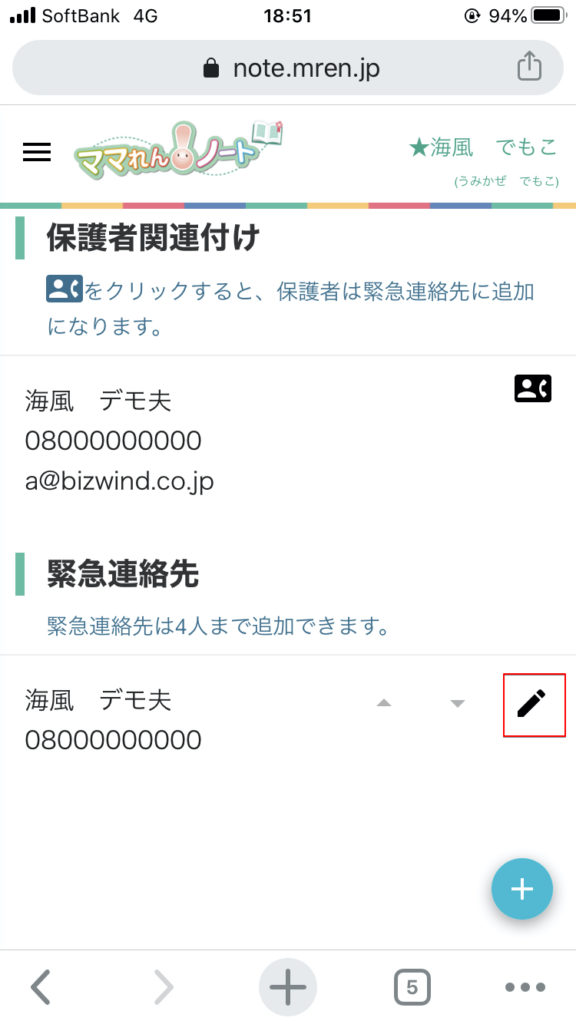
緊急連絡先の編集
- 編集ボタンを押します。
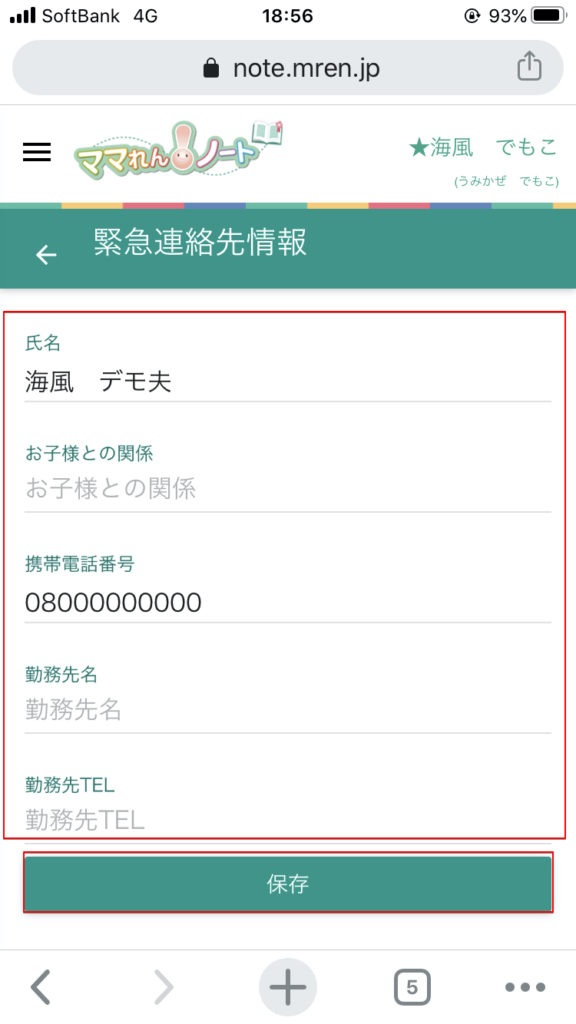
2. 必要事項を記入します。
3. 保存ボタンを押します。
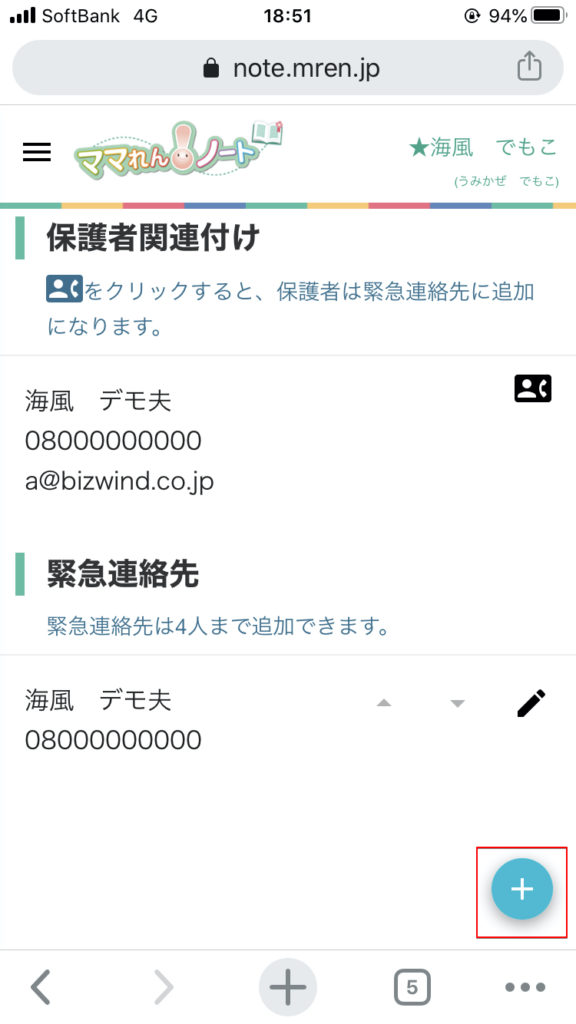
緊急連絡先の登録
- +を押します。
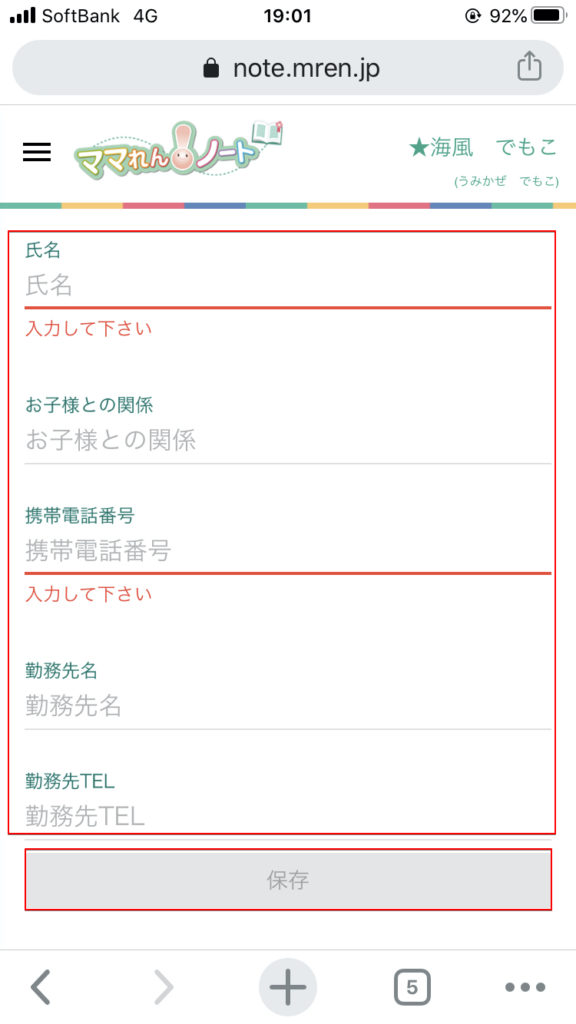
2. 必要事項を入力します。
3. 保存ボタンを押します。
連絡帳
連絡帳とは?
連絡帳は、保護者が園児の日々の連絡帳を閲覧・編集する機能です。
保護者からの連絡帳を記入することで、保育園に園児の状態を伝えられます。
保育園からの連絡帳を閲覧することで、保護者が保育園での園児の様子を把握することができます。
画像もアップロードできるので、より詳細な情報をやり取りすることも可能です。
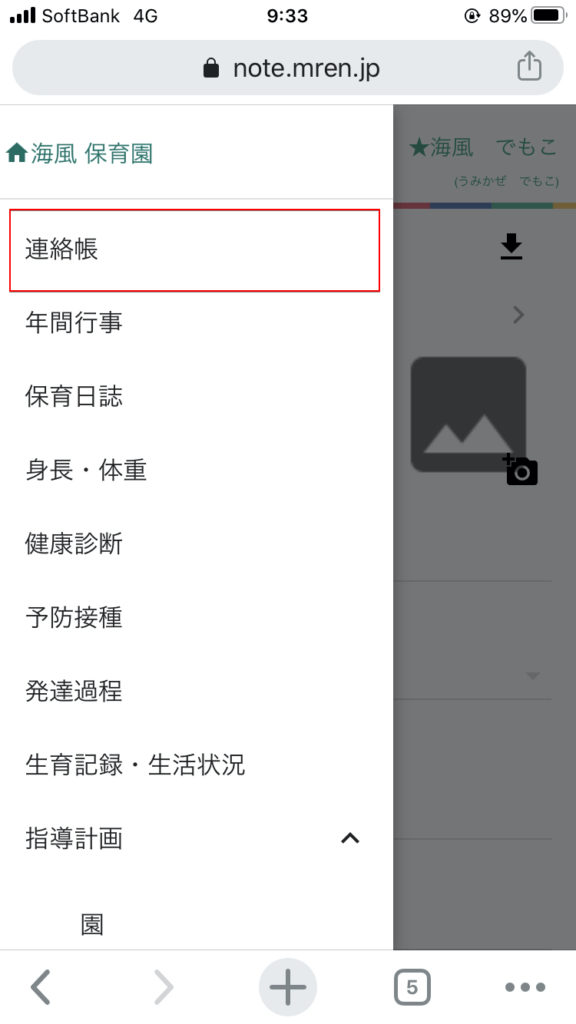
連絡帳の表示
- メニューを開きます。メニューの開き方は「ご利用になる前に」の「メニュー選択」をご参照ください。
- 連絡帳を選びます。
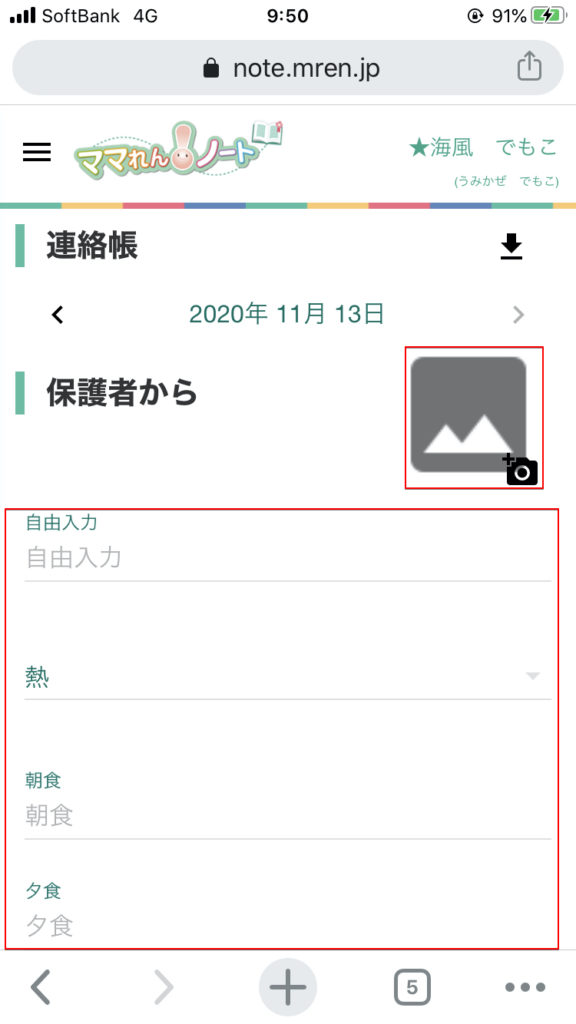
連絡帳の編集・登録
- 必要事項を入力します。
画像欄を押すことで画像がアップロードできます。
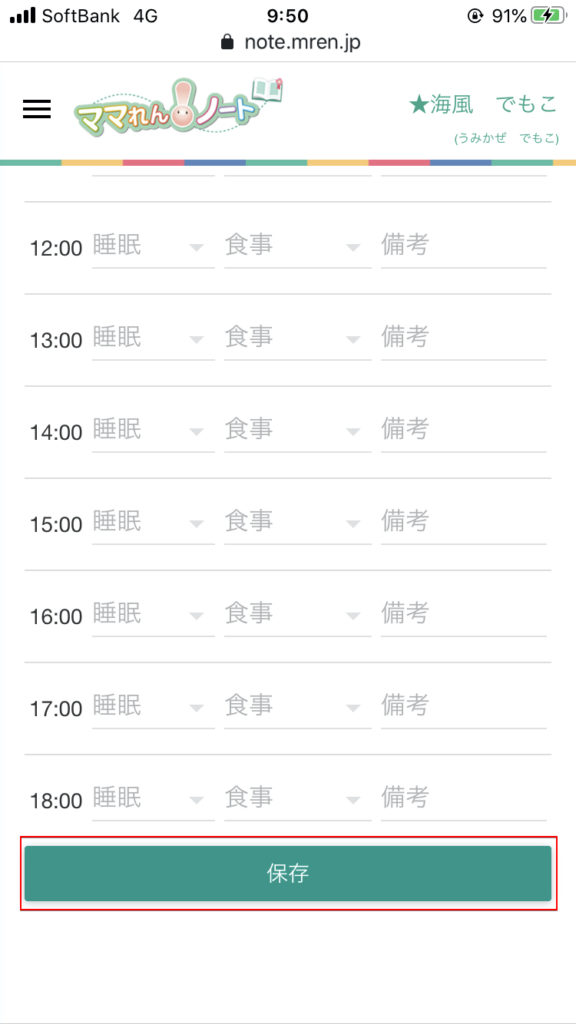
2. 保存ボタンを押します。
年間行事
年間行事とは?
年間行事は、年間の行事予定を表示する機能です。
保育園でいつ・どのような行事があるのか保護者が確認できます。
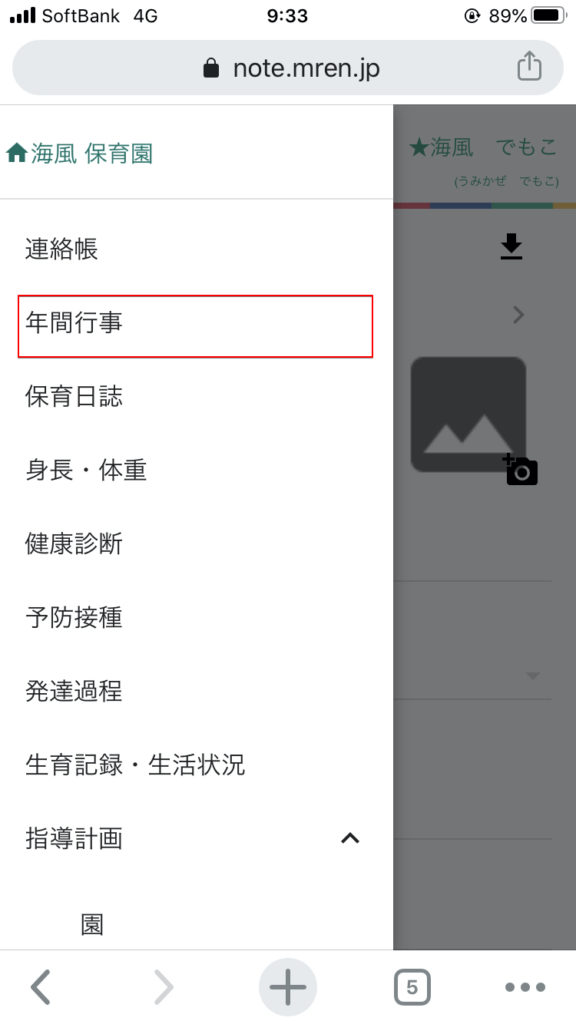
年間行事の表示
- メニューを開きます。メニューの開き方は「ご利用になる前に」の「メニュー選択」をご参照ください。
- 年間行事を選びます。
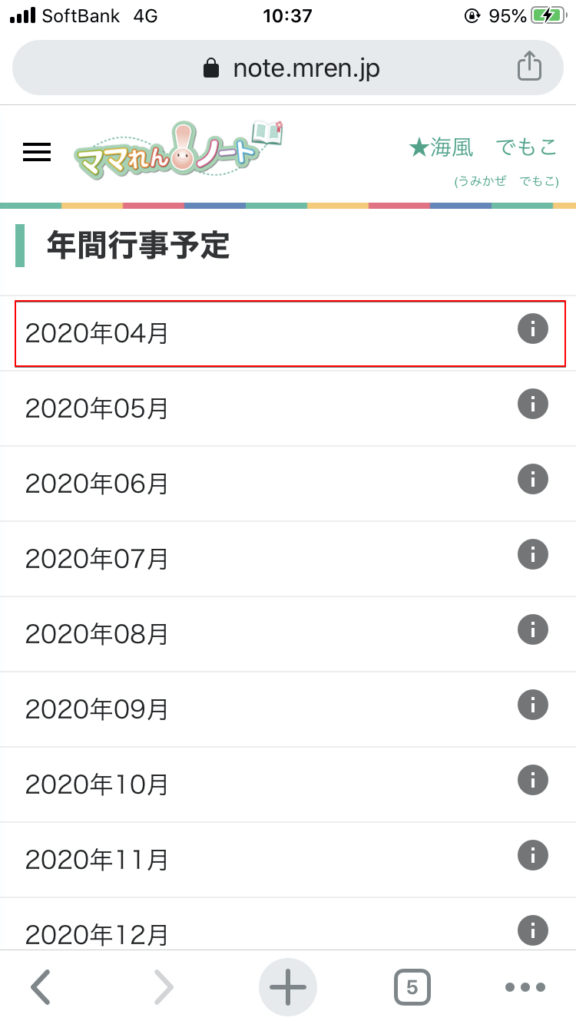
3. 閲覧したい年月を選びます。
保育日誌
保育日誌とは?
保育日誌は、保育士が作成した保育日誌を保護者が確認する機能です。
保護者が、自分の園児が所属するクラスの一日の保育日誌を閲覧することができます。
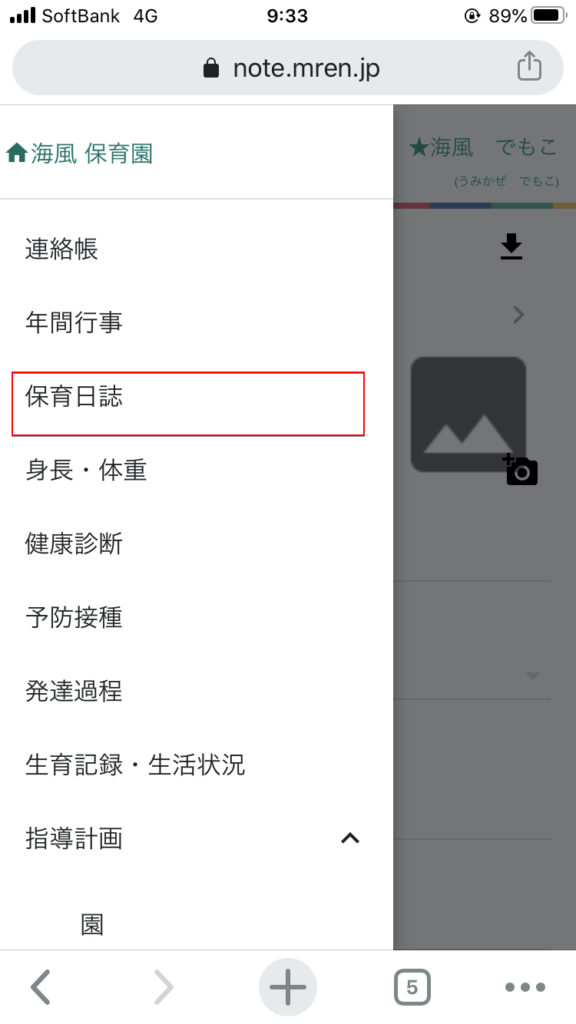
保育日誌の表示
- メニューを開きます。メニューの開き方は「ご利用になる前に」の「メニュー選択」をご参照ください。
- 保育日誌を選びます。
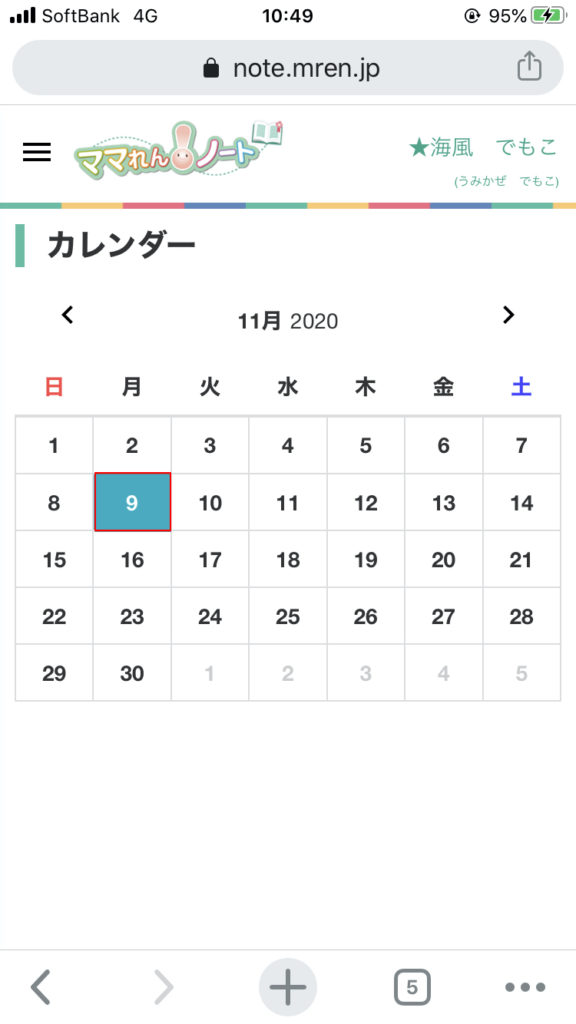
3. 閲覧したい日付を押します。
身長・体重
身長・体重とは?
身長・体重は、保護者が園児の身長・体重の情報を閲覧・登録する機能です。
測定日や身長・体重・カウプ指数を数値とグラフで保護者が確認できます。
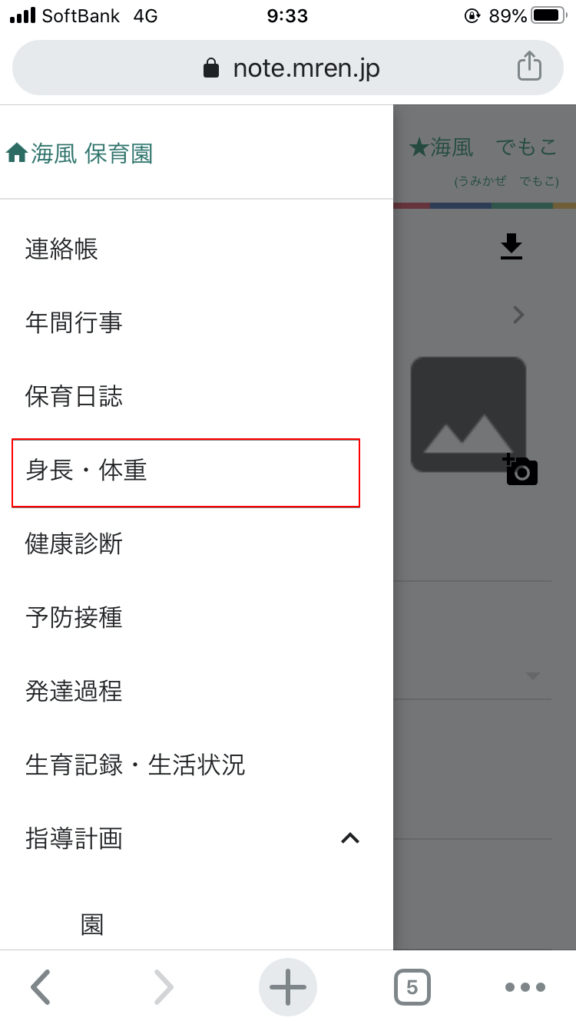
身長・体重・カウプ指数のグラフ表示
- メニューを開きます。メニューの開き方は「ご利用になる前に」の「メニュー選択」をご参照ください。
- 身長・体重を選びます。
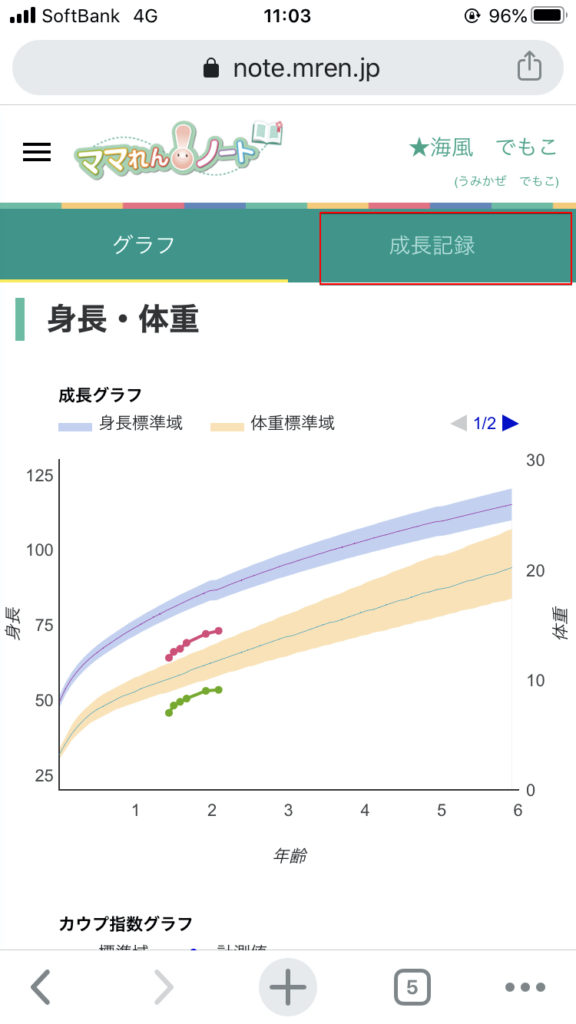
成長記録の表示
- グラフ画面の成長記録を押します。
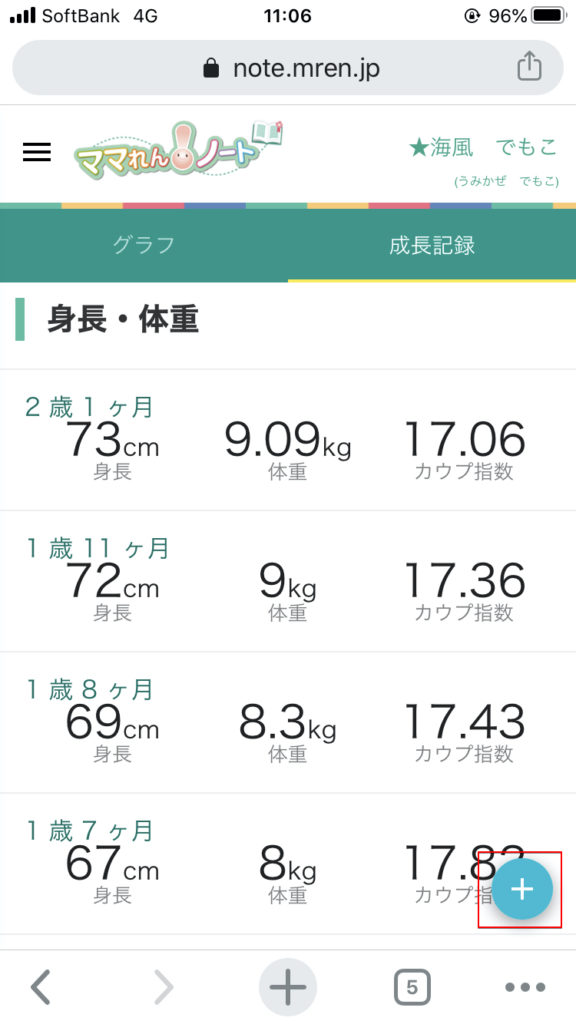
成長記録の登録
- +を押します。
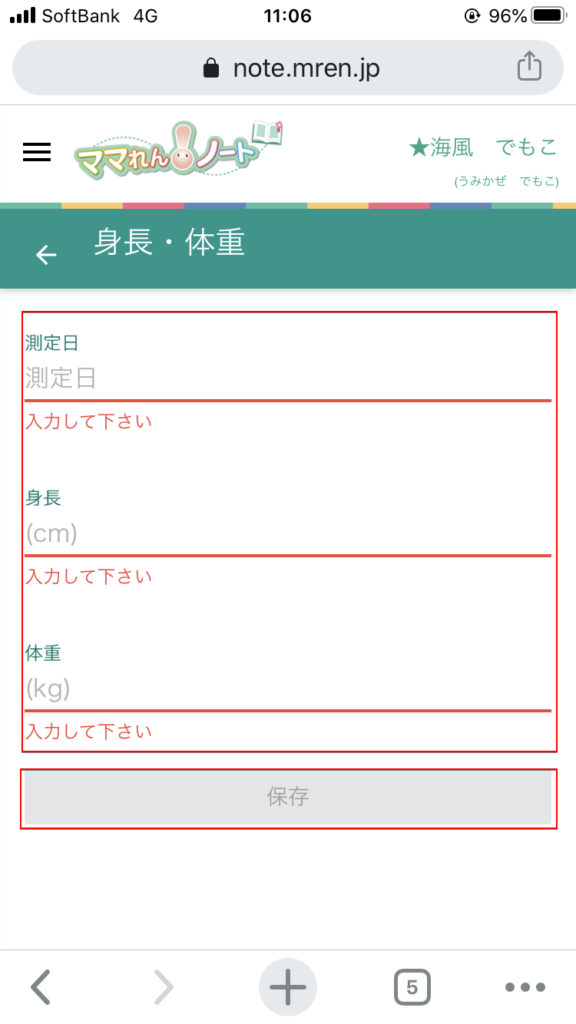
2. 必要事項を入力します。
3. 保存ボタンを押します。
健康診断
健康診断とは?
健康診断は、保育園や行政で行われた健康診断を保護者が確認する機能です。
確認欄にチェックをいれることで、保育園に結果を確認したことを伝えられます。
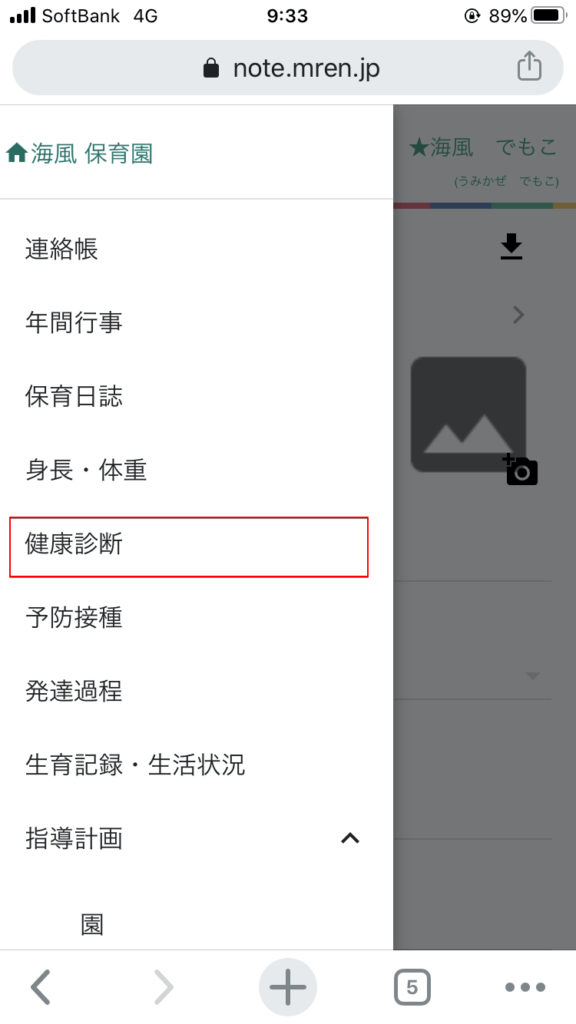
保育園による健康診断の表示
- メニューを開きます。メニューの開き方は「ご利用になる前に」の「メニュー選択」をご参照ください。
- 健康診断を選びます。
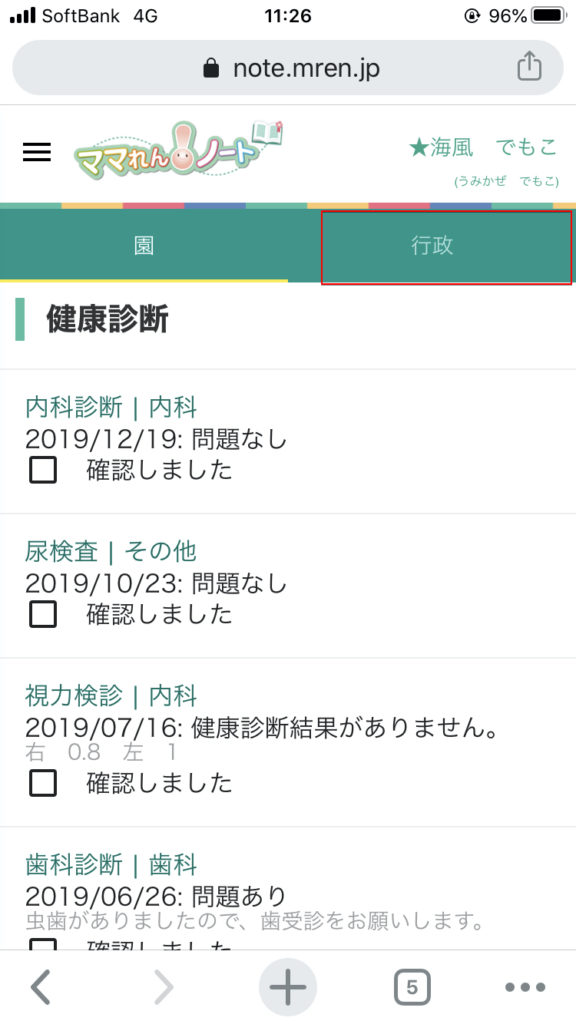
行政による健康診断の表示
- 園の健康診断画面の行政を押します。
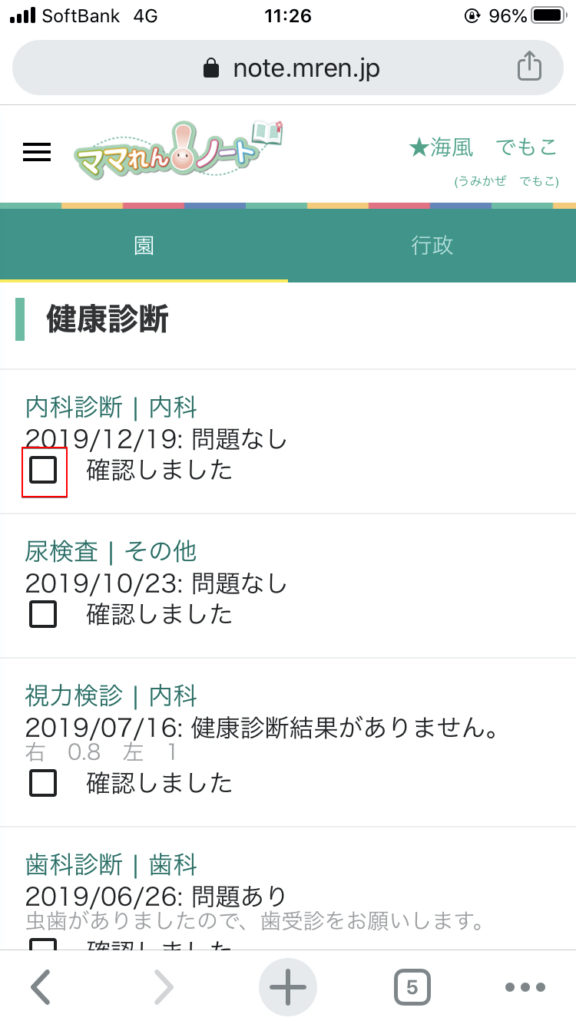
健康診断結果の確認
- 結果を確認した健康診断の「確認しました」にチェックを入れます。
再度押すと確認を取り消すことができます。
予防接種
予防接種とは?
予防接種は、予防接種の結果や実施年月を閲覧・編集する機能です。
どの予防接種をいつしたのかという情報を、保育園と保護者が共有できます。
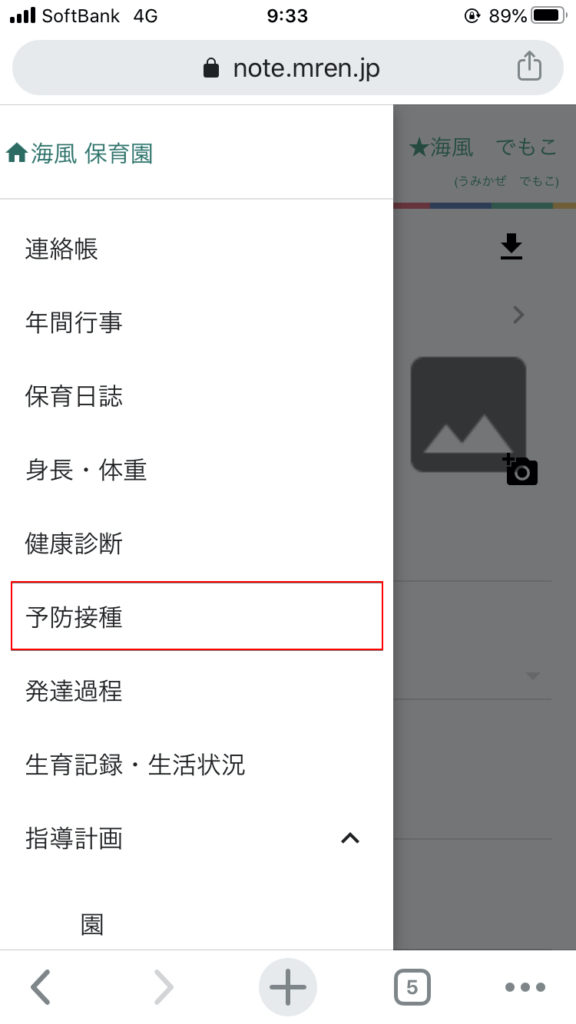
必須予防接種の表示
- メニューを開きます。メニューの開き方は「ご利用になる前に」の「メニュー選択」をご参照ください。
- 予防接種を選びます。
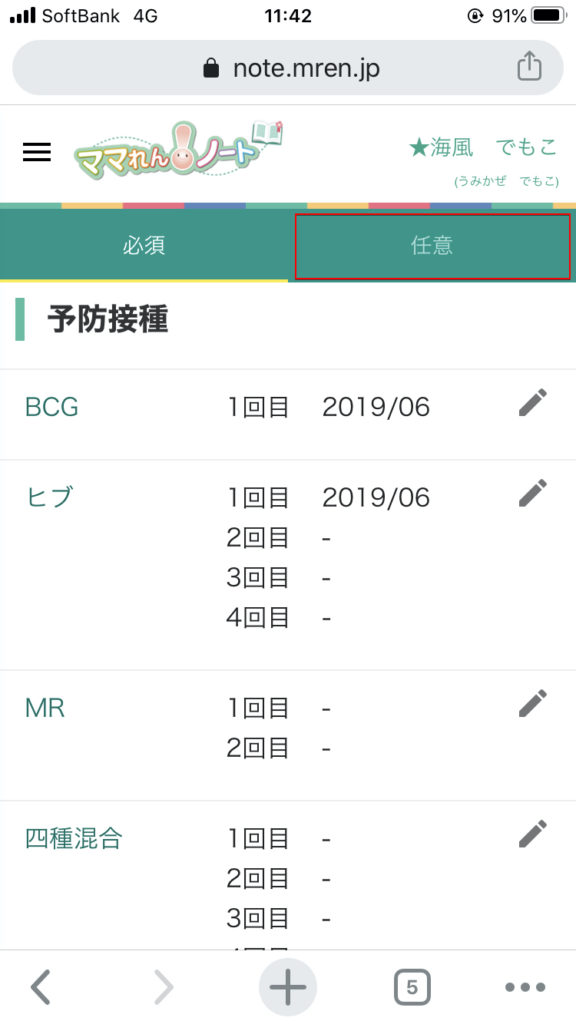
任意の予防接種の表示
- 必須予防接種画面の任意を押します。
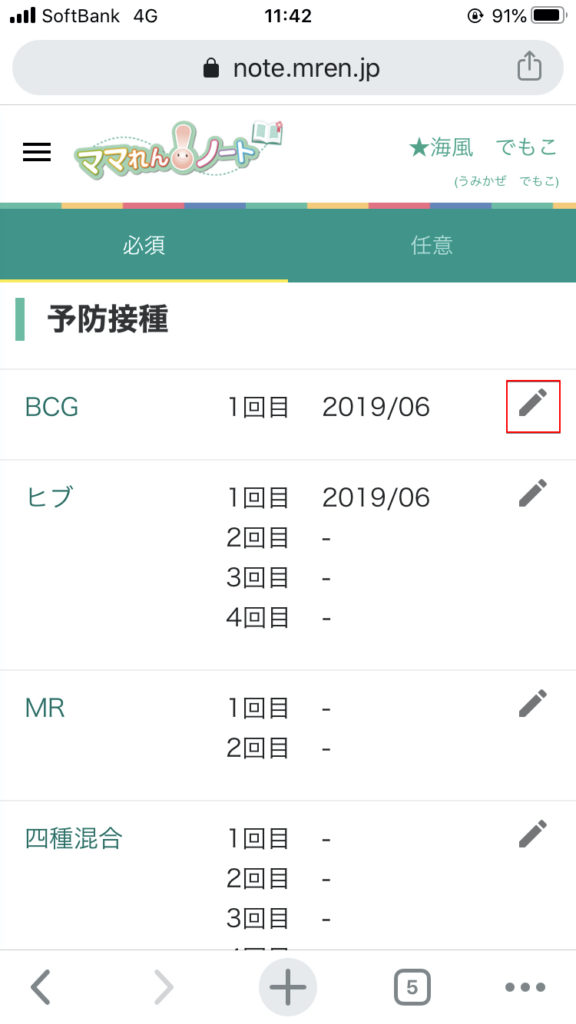
予防接種の編集
- 編集ボタンを押します。
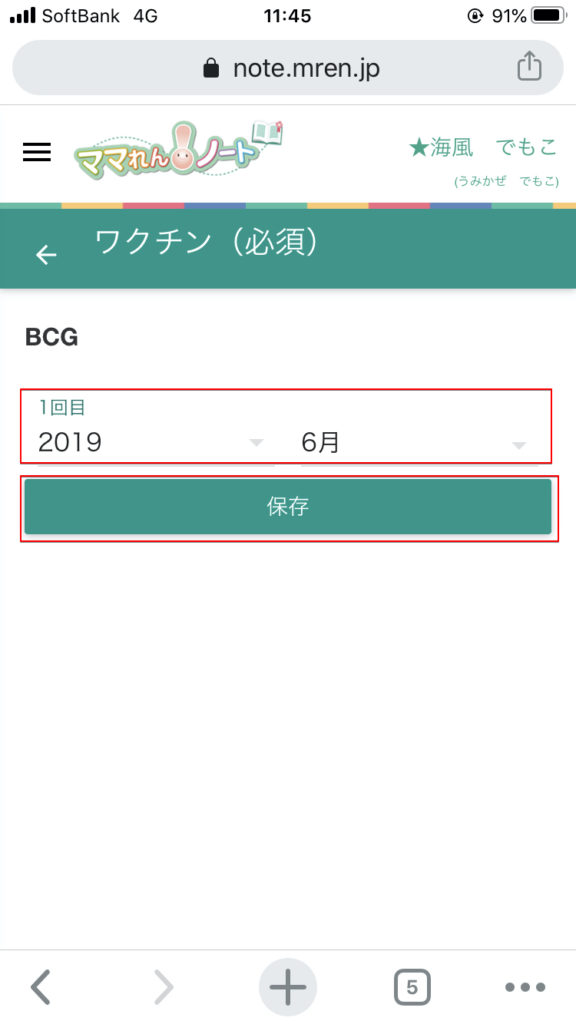
2. 予防接種を実施した年、月を入力します。
3. 保存ボタンを押します。
発達過程
発達過程とは?
発達過程は、園児の発達過程を閲覧する機能です。
園児が何歳の何月の時点で、どういったことができたのかを保護者が確認できます。
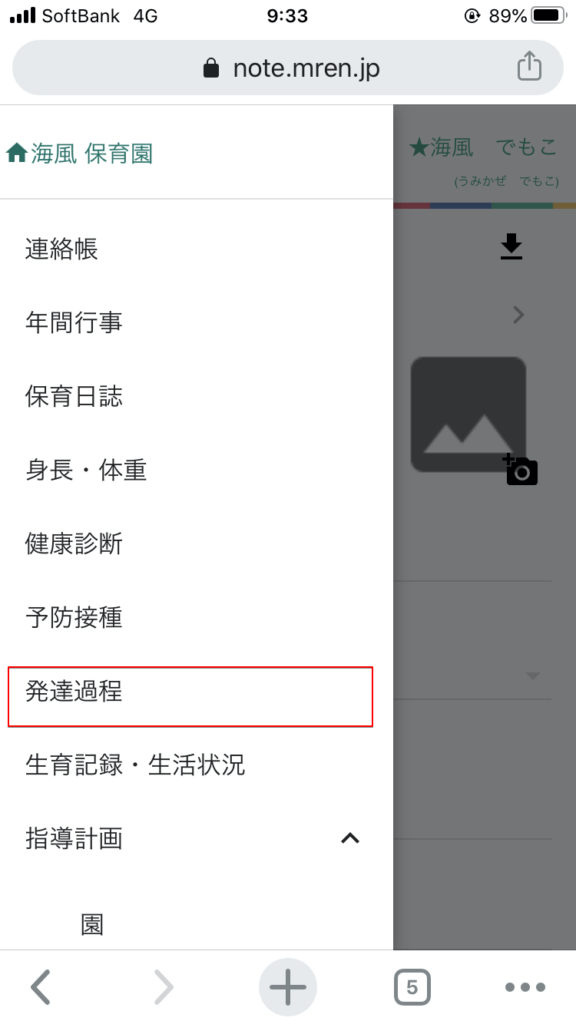
発達過程の表示
- メニューを開きます。メニューの開き方は「ご利用になる前に」の「メニュー選択」をご参照ください。
- 発達過程を選びます。
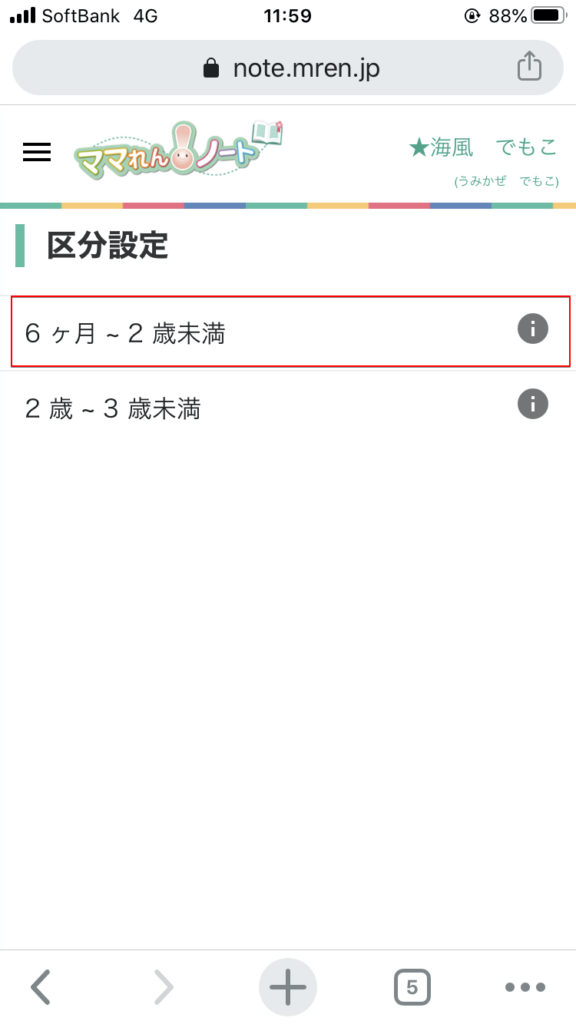
3. 閲覧したい区分を選択します。
生育記録・生活状況
生育記録・生活状況とは?
生育記録・生活状況は、園児のこれまでや現在の生育・生活の情報を登録する機能です。
保育園と保護者が園児の生育・生活に関する情報を共有できます。
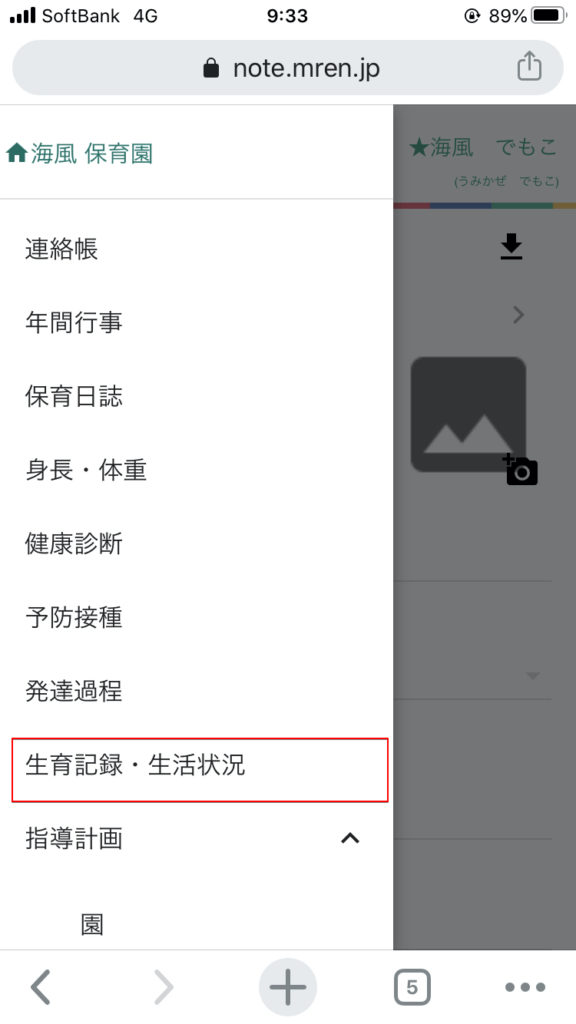
生育記録・生活状況の表示
- メニューを開きます。メニューの開き方は「ご利用になる前に」の「メニュー選択」をご参照ください。
- 生育記録・生活状況を選びます。
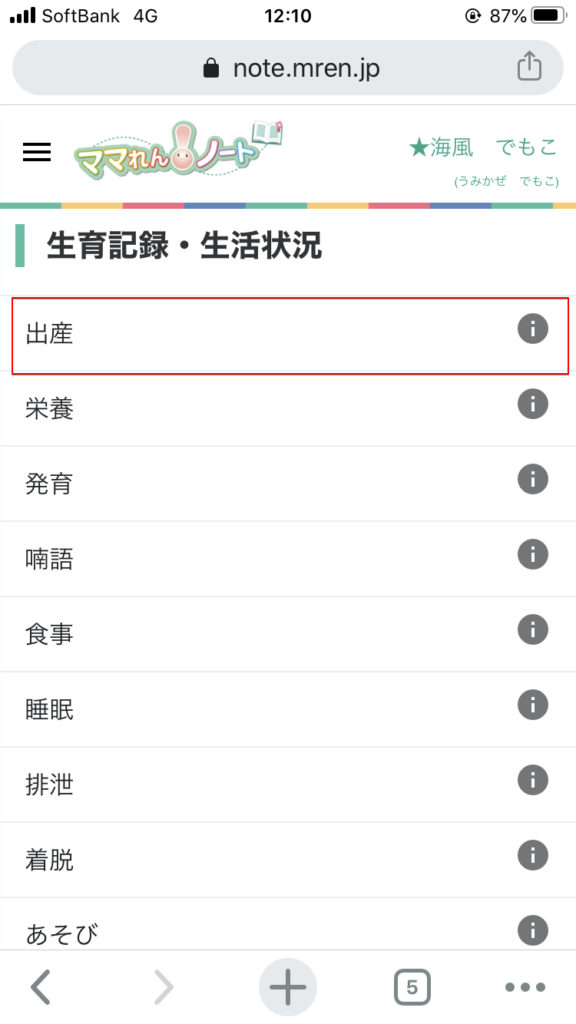
3. 閲覧したい項目を選択します。
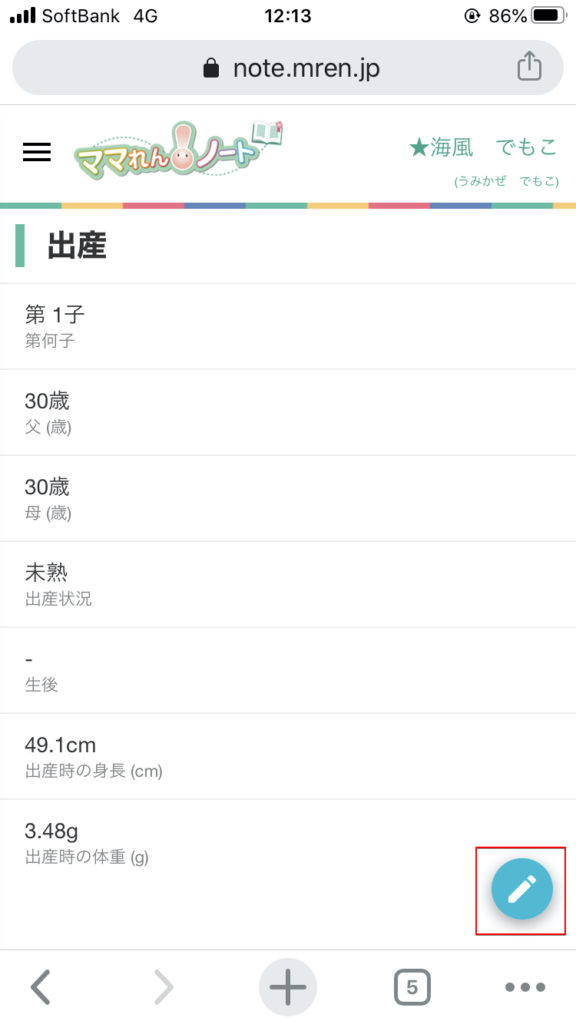
生育記録・生活状況の表示の編集
- 各項目の+を押します。
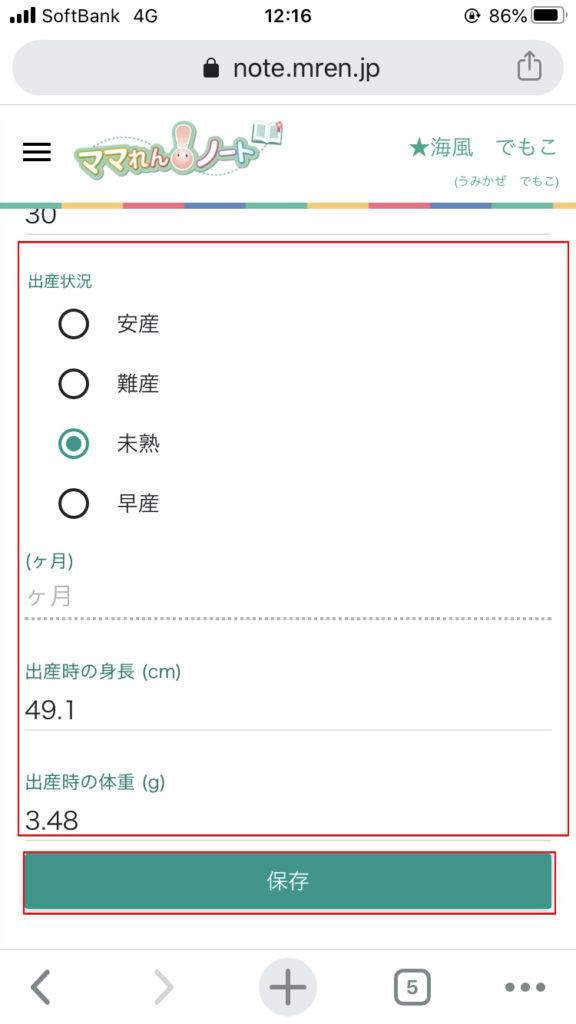
2. 必要事項を入力します。
3. 保存ボタンを押します。
指導計画
指導計画とは?
指導計画は、保育園が設定した指導計画を閲覧できる機能です。
指導計画とは、保育園が保育理念をもとに年齢に合った保育目的を定め、その目的を達成するための計画が書かれたものです。
保護者が、保育園の指導計画を把握することができます。
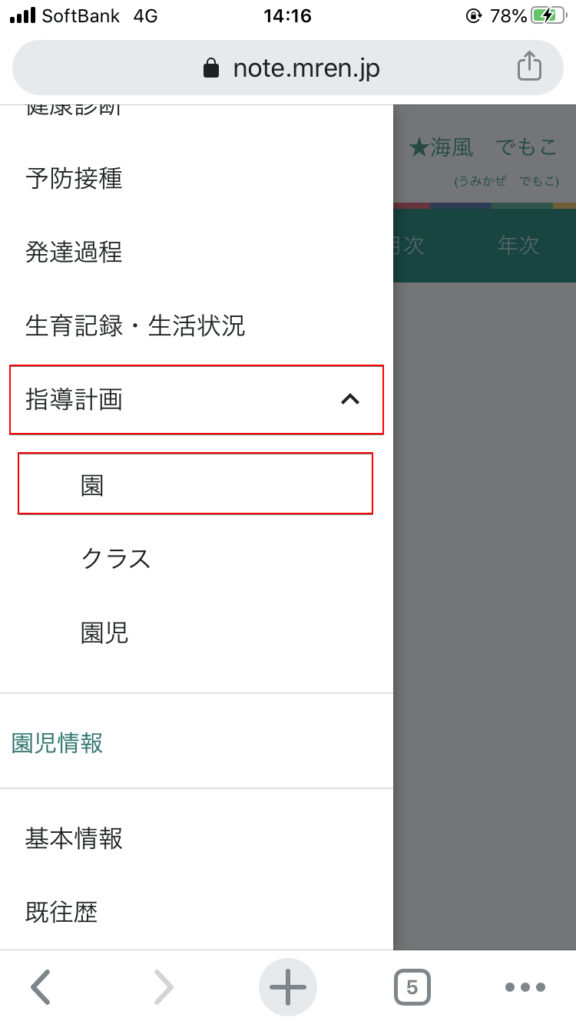
園の指導計画の表示
- メニューを開きます。メニューの開き方は「ご利用になる前に」の「メニュー選択」をご参照ください。
- 指導計画を選びます。
- 園を選びます。
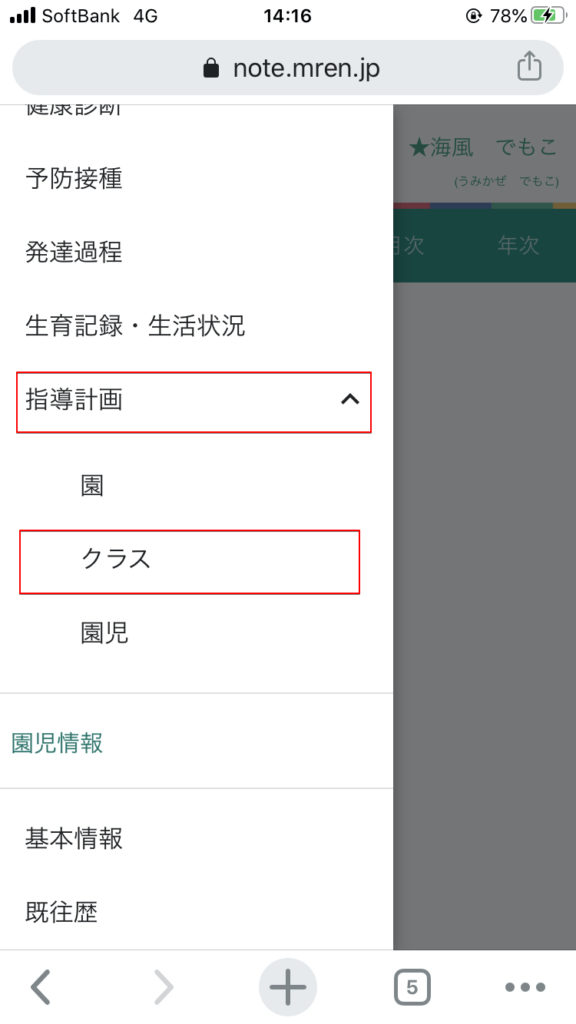
クラスの指導計画の表示
- メニューを開きます。メニューの開き方は「ご利用になる前に」の「メニュー選択」をご参照ください。
- 指導計画を選びます。
- クラスを選びます。
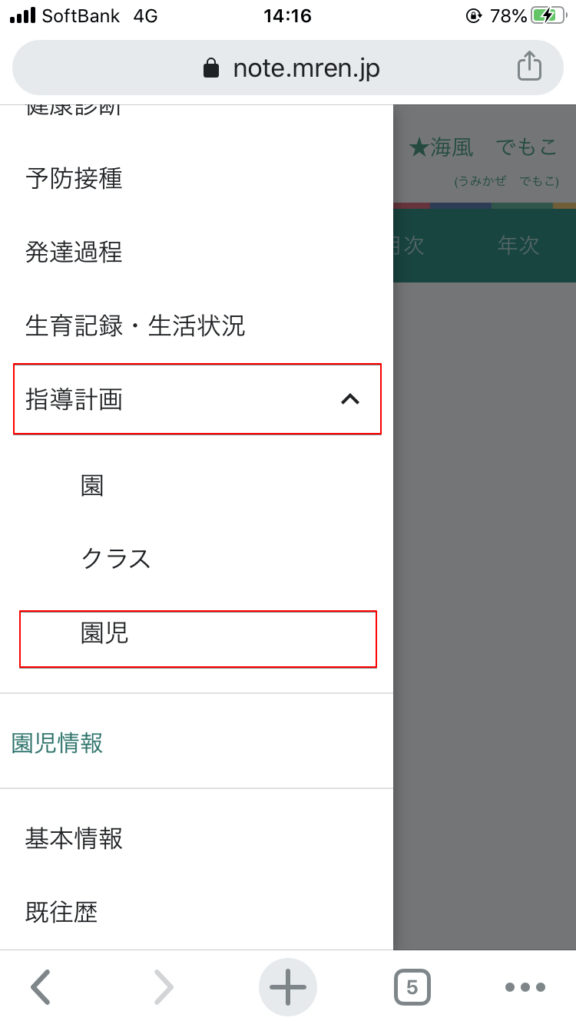
園児の指導計画の表示
- メニューを開きます。メニューの開き方は「ご利用になる前に」の「メニュー選択」をご参照ください。
- 指導計画を選びます。
- 園児を選びます。
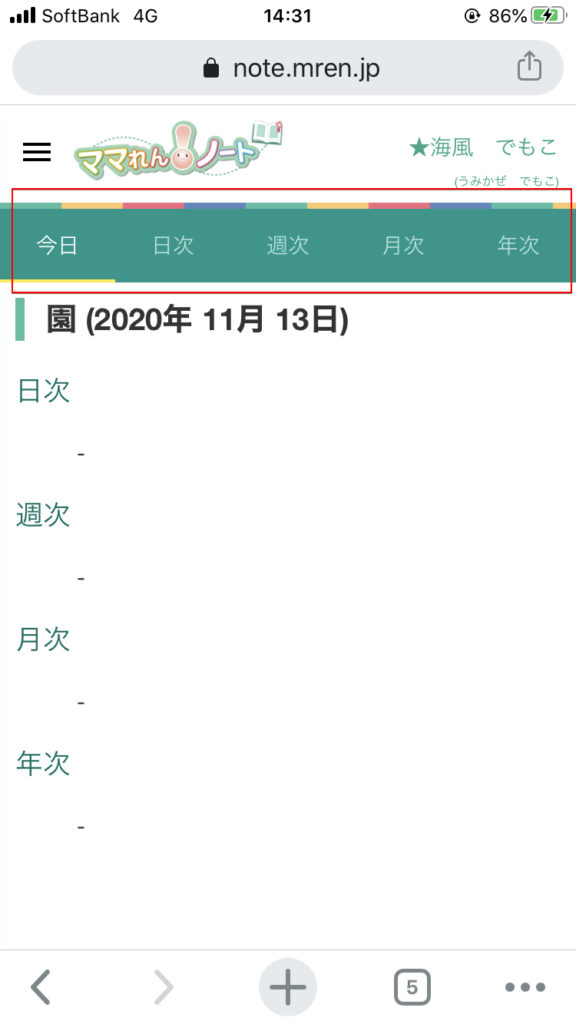
表示する指導計画の種類の変更
赤枠の中の項目を押すことで、今日の指導計画、日次、週次、月次、年次を切り替えられます。
